Как создать группу в ВК с телефона
Сообщества в социальной сети ВК создаются по различным причинам. Кто-то желает таким способом приукрасить свой досуг и найти идейных знакомых. Другой пользователь с помощью собственной группы хочет начать зарабатывать деньги. Администраторы, чьи группы насчитывают миллионы подписчиков, могут зарабатывать, рекламируя чужие паблики.
Какую группу можно создать ВКонтакте
На данный момент все сообщества ВК делятся на две категории:
- страница фирмы, магазина или определенного человека;
- страница по интересам, блог.
Первый вариант рекомендуется для пользователей, которые создают группу в коммерческих целях. В том случае, когда паблик открывается для общения единомышленников друг с другом, лучше выбрать второй вариант.
Кроме вида сообщества потребуется выбрать тематическое направление. Их довольно много, самые основные следующие:
- авто и мото;
- бизнес;
- красота и мода;
- кулинария;
- отдых;
- искусство, культура;
- дом и семья;
- животный мир;
- другие тематики.

Полный перечень направлений можно увидеть в разделе «Тематика» во время создания сообщества. Там будут представлены главные пункты и большое количество подразделов. Выбрать тематику важно, так как через нее пользователи будут искать группу, на которую можно подписаться.
Как создать группу ВК через телефон
Создать сообщество в ВК можно с любого телефона, не важно, на чем он работает, на iOS или Android. Паблик на мобильном устройстве можно открыть также легко, как и на компьютере. Не стоит переживать, что на телефоне процесс будет сложнее, напротив, некоторые шаги упрощены для удобства администраторов новых пабликов.
Стоит сказать, что есть различные типы групп, например открытая и закрытая. Есть и другие виды, которые нужно научиться создавать, так как они также могут понадобиться.
Как создать открытую группу
Открытое сообщество представляет собой место, куда может вступить любой человек, независимо от его взглядов или темы группы и без одобрения от администраторов страницы. Такой паблик отображается в личном профиле участника в списке его групп. Для создания необходимо выполнить следующее:
Такой паблик отображается в личном профиле участника в списке его групп. Для создания необходимо выполнить следующее:
- открыть приложение «ВКонтакте» и перейти во вкладку «Группы»;
- далее нужно нажать на плюсик, который расположен в верхней части экрана с правой стороны;
- выбрать тип паблика «Открытый».
Кроме того, можно оставить тип сообщества по умолчанию, система приложения сделает ее открытой автоматически. Нужно сказать, что в такой группе нельзя делать какие-либо записи без разрешения руководителя, однако на отзывы ограничения не предусмотрены.
youtube.com/embed/SOsMPHQje8E?feature=oembed» frameborder=»0″ allow=»accelerometer; autoplay; encrypted-media; gyroscope; picture-in-picture» allowfullscreen=»»/>
Как создать закрытую группу в ВК
Смысл закрытого сообщества заключается в том, что пользователь может вступить в него только с одобрения администратора. То есть он подает заявку и ждет, когда его допустят к контенту группы. Такой паблик также можно найти на личной странице пользователя.
Процесс создания закрытого паблика следующий:
- приложение запускается, также выбирается знак плюса во вкладке «Группы»;
- появится форма заполнения данных для создания сообщества;
- когда некоторые данные были заполнены, можно перейти к типу сообществ и выбрать надпись «Закрытая».
После этого подтверждается согласие с основными правилами и нажимается кнопка «Создать». Как видно, операция не сильно отличается от предыдущего варианта.
Можно сделать закрытой уже созданную группу.
Для этого в ее настройках, которые обозначены шестеренкой, нужно нажать пункт «Информация», после «Тип группы». Здесь отмечается вариант «Закрытая». Чтобы сохранить настройки, нажимается галочка в правой части экрана.
После таких изменений, чтобы стать участником группы, придется запрашивать разрешения руководителя. Тех, кто уже является участниками сообщества, изменения не коснуться, они по-прежнему смогут просматривать контент без ограничений.
Как создать частную группу
Частное сообщество — это место, куда нельзя вступить просто так или подать заявку. В частный паблик попадают, только если по пригласят администраторы. В перечне групп личного профиля участника такое сообщество нельзя увидеть.
В частный паблик попадают, только если по пригласят администраторы. В перечне групп личного профиля участника такое сообщество нельзя увидеть.
Создание аналогично предыдущим вариантам, только при выборе типа проставляется «Частная». Сразу после нажатия на клавиши «Создать сообщество» пользователя перекинет на личный профиль. Чтобы зайти в созданную группу, нужно перейти во вкладку «Сообщества» и найти нужный паблик по названию.
Как сделать публичную страницу ВК
Публичная страница выбирается с самого начала. То есть, когда в предыдущих вариантах нужно нажать на пункты «Сообщество» или «Группа» и потом выбрать тип паблика, то публичная страница выбирается сразу, без выбора типа группы и без проставления прочих параметров.
После того, как был выбран вид «Публичная страница», появится экран с полями, где нужно будет указать название и направленность, в зависимости от цели проекта. После этого кликается клавиша «Создать сообщество». Далее система перекинет человека на профиль, нужно вновь перейти в группы и найти страницу для последующей настройки.
Если администратор публичной страницы хочет ограничить доступ к некоторым пользователям, то он сначала должен перевести такой паблик в группу, затем в настройках поставить значение «Закрытая группа».
Как сделать мероприятие ВК
Мероприятие также является страницей, которая создается отдельно от групп, сообществ и публичных пабликов. В списке нужно нажать на кнопку «Мероприятие», после чего система перебросит пользователя на страницу, где нужно указать информацию.
В нужных полях необходимо набрать название, далее выбрать тематику и вид встречи, открытая или закрытая. Далее указывается время начала и окончания встречи. После этого нужно вписать организатора, указать его данные. Последним заполняется поле с адресом встречи. Нажимается клавиша «Создать сообщество».
После этого откроется страница с мероприятием, можно пригласить знакомых. Для этого нажимается надпись «Вы пойдете» и выбирается подраздел «Пригласить друзей».
Необходимо учитывать, что при создании такой странички с личного аккаунта можно будет пригласить только 40 участников.
Приглашенный пользователь может выбрать один из трех вариантов:
- точно пойду;
- возможно, пойду;
- не смогу пойти.
С помощью этого руководитель мероприятия получит точные сведения о том, сколько приглашенных заинтересуются и точно посетят планируемое событие.
Как настроить группу в ВК
После создания группы необходимо провести ее настройку, то есть разместить аватарку, обложку и указать важные параметры.
Настройки сообщества можно найти в разделе меню, нужно нажать на надпись «Управление». Она находится в правой части под местом для фотографии паблика. Пользователя перебросит к основным настройкам. В начальном блоке указывается основная информация.
Именно здесь можно отредактировать название, если оно не нравится или было вписано ошибочно. Также здесь находится блок описания, адрес страницы, тип паблика и возможность размещения обложки.
Есть несколько нюансов во время базовых настроек, они следующие:
- в названии не должно быть больше 48 символов;
- текст описания будет отображен в информации паблика, в нем представлены подробные сведения о сообществе, здесь нет ограничений в количестве символов;
- рекомендуется сделать адрес так, чтобы он совпал с названием паблика, однако не нужно делать его слишком большим.

Подробней нужно остановиться на обложке. Это шапка паблика, которая отображается вверху сообщества. Это одна из главных частей оформления, так как именно на него смотрит большинство пользователей при первом посещении страницы.
Рекомендуется отобразить на главной картине что-то связанное с выбранной тематикой и концепцией странички, чтобы участником проще было понять, о чем они узнают из новостей сообщества.
Важную информацию на главной картинке лучше всего разместить ближе к центральной части, так как на мобильных устройствах обложка обрезается. Оптимальные габариты для обложки равняются 1590 на 400 пикселей.
Также можно провести и другие настройки, более тонкие. Например, ввести разделы, которые являются функциональными возможностями группы. Их можно включать и отключать, делать открытыми или ограниченными. С их помощью можно отключить комментарии или сделать стену доступной для всех, то есть любой пользователь сможет разместить запись в группе.
К настройкам также относятся ссылки в паблике. С их помощью можно дать доступ к главному контенту, который размещен в сообществе. Например, руководитель может поместить ссылочный материал на интересную запись, отзыв или обсуждение. Также можно устроить рекламу своего сайта или личного проекта.
С их помощью можно дать доступ к главному контенту, который размещен в сообществе. Например, руководитель может поместить ссылочный материал на интересную запись, отзыв или обсуждение. Также можно устроить рекламу своего сайта или личного проекта.
В параметрах есть функция адреса. Однако его рекомендуется указывать только в том случае, если есть физическая точка, к примеру, оффлайн магазин. Задается его адрес и место на карте, пользователи смогут посетить заведение в реальной жизни.
Социальная сеть «ВКонтакте» предоставляет еще большое количество настроек, которые позволят сделать группу более привлекательной. Здесь были представлены лишь основные. Прочие параметры зависят от тематики, которая продвигается администраторами сообщества.
Как отправить ссылку на свою группу через телефон
Чтобы об идее, которую продвигает пользователь с помощью сообщества, узнало как можно больше людей, можно рассказывать об этом своим знакомым в данной соцсети. Чтобы сделать это, необходимо скопировать ссылку на паблик и распространять ее среди друзей. Сделать это через телефон можно следующим образом:
Чтобы сделать это, необходимо скопировать ссылку на паблик и распространять ее среди друзей. Сделать это через телефон можно следующим образом:
- перейти в группу, нажать на три точки, которые расположены в правой части приложения;
- после этого на экране появятся опции, нужно выбрать раздел «Копировать ссылку», после нажатия она сохранится в буфере;
- далее открывается диалог, куда необходимо скинуть ссылку;
- на поле введения сообщения удерживать палец, пока не появится надпись «Вставить», после этого отправить сообщение.
Другой пользователь получит ссылку, теперь уже от него будет зависеть, станет ли он участником новой группы. Рекомендуется приглашать друзей только после того, как сообщество было оформлено и были произведены все важные настройки.
Оцените статью
Автор
Михаил
Некоторое время работал в салоне связи МТС. Хорошо разбираюсь в технике, интересуюсь сферой мобильных компаний и приложений
Как создать группу в ВК на телефоне
Группы в социальных сетях — важнейшее коммуникационное средство связи. Они позволяют быстро и эффективно наладить контакт между людьми. Поэтому уделим внимание вопросу, как создать группу в ВК на мобильном телефоне.
Они позволяют быстро и эффективно наладить контакт между людьми. Поэтому уделим внимание вопросу, как создать группу в ВК на мобильном телефоне.
Фото: crimea.kp.ru: UGC
ВК — одна из наиболее многочисленных социальных сетей, в которой просто создать группы по интересам.
В интернет-союзы такого рода могут входить как родители, дети которых учатся в одном классе или ходят в кружок, сотрудники, так и автолюбители, мастерицы вышивки или вязания, кулинары и прочие. Пользуются этой социальной сетью те, кто хочет заработать.
Читайте также: Как очистить стену ВК от записей
Открыть во ВКонтакте группу и через нее распространять информацию просто. Рассмотрим технологию, которая откроет секрет, как создать сообщество в ВК на мобильном телефоне:
- Зайдите на собственную страничку ВКонтакте.
- Слева во всплывающей иконке отыщите категорию «Группы» и зайдите в этот раздел.
- Нажмите «плюс» в правом верхнем углу.
- В строке, которая появилась, введите название сообщества.

- Выберите категорию «Группа» или «Публичная страница» в списке, что находится под строкой названия. В первом случае концепция объединения позволит участникам обмениваться мнениями, обсуждать проблему, дискутировать. Информация, которая размещена в «Группе», может быть закрытой. Во втором случае «Публичная страница» позволит распространять информацию и новости в небольшой компании людей или большом объединении лиц. Она имеет исключительно открытый доступ.
- Нажмите «Применить» или «ОК».
Откройте страницу «Настройки» или «Управление сообществом» и введите данные, которые считаете важными, например опишите, тематику, цель существования группы, информационное направление (предлагается список, из которого выберите подходящую категорию), введите веб-сайт, если есть, определите местоположение, добавьте руководителя группы и участников.
Итак, группа в ВК успешно создана. Теперь вопрос за наполнением страницы — добавляйте видео, интересные ссылки, новости и прочее.
Если ищете оптимальный способ общения, обмена информацией или желаете использовать коммуникационный ресурс ВКонтакте в целях заработка, распространения рекламы, то изучите несложную технологию создания групп и управлениями ими.
Читайте также: Как сделать репост в ВК на свою страницу
Оригинал статьи: https://www.nur.kz/1717296-kak-sozdat-gruppu-v-vk-na-telefone.html
Как сделать группу в ВК на телефоне
На чтение 2 мин.
Привет! Сегодня я покажу вам как сделать группу в ВК на телефоне. Вы можете сделать свою группу ВКонтакте прямо со своего телефона или смартфона. Я покажу как создать группу в приложении ВК. Всё очень просто и быстро! Смотрите далее!
Как сделать группу в ВК на телефоне
Откройте на своём смартфоне приложение ВКонтакте. Зайдите на свою страницу. На главной странице, внизу справа, нажмите на кнопку Меню.
Зайдите на свою страницу. На главной странице, внизу справа, нажмите на кнопку Меню.
Далее, в меню, нажмите на вкладку Группы.
На странице групп, вверху справа, нажмите на значок плюс.
Далее, вам нужно выбрать тип сообщества. Есть 6 типов:
- Бизнес. Кафе, магазин, фитнес-клуб, банк, кинотеатр, мастерская;
- Тематическое сообщество. Новости и афиши, развлечения, тематические блоги и СМИ;
- Бренд или организация. Товар, фильм, компания, учебное заведение, благотворительный фонд;
- Группа по интересам. Учебная группа, тайное общество, объединение по интересам;
- Публичная страница. Музыкальный коллектив, общественное движение, блогер, спортивная команда;
- Мероприятие. Концерт, день рождения, выставка, вечеринка, мастер-класс, конференция.
Далее, вам нужно, указать название группы, выбрать тематику, указать ссылку на веб-сайт (если есть, не обязательно). Прочитайте и согласитесь с правилами и нажмите на кнопку Создать сообщество.
Прочитайте и согласитесь с правилами и нажмите на кнопку Создать сообщество.
Всё готово! Вы сделали группу в ВК! Вы можете добавить изображение для группы. Нажмите вверху по круглой аватарки.
Вы можете загрузить фото из галереи или сделать снимок с камеры смартфона.
Далее, вверху справа, нажмите на значок Настройки.
В настройках вы можете изменить:
- Информация;
- Сервисы;
- Руководители;
- Чёрный список;
- Участники;
- Ссылки.
Обратите внимание. В информации группы, вы можете изменить:
- Название и описание группы;
- URL адрес группы;
- Тематику сообщества;
- Веб-сайт.
На вкладке Сервисы, вы можете включить или отключить:
- Комментарии;
- Ссылки;
- Фотоальбомы;
- Видео;
- Аудиозаписи;
- Обсуждения;
- События;
- Места;
- Контакты.

Обратите внимание. Чтобы опубликовать пост в своей группе, фото или видео, внизу страницы, нажмите на поле Что у вас нового.
Всё готово! Вот так просто и быстро вы можете сделать группу в ВК на телефоне.
Как перевести деньги в группу в ВК
Как создать группу Вконтакте
Надоело вести группу?
Автоматизируйте это
Процесс создания группы или паблика в этой социальной сети чрезвычайно прост и в этой статье мы рассмотрим его по шагам. Конечно, создание группы — это лишь начало, ведь потом нужно будет ее наполнять, но это прекрасный стартовый шаг.
Итак, начнем. Кликаем по пункту «Мои группы» в правом меню и в открывшемся окне нажимаем на кнопку «Создать сообщество».
Во всплывшем диалоге нужно указать название вашего будущего сообщества и его вид. Вид «группа» обычно используют, когда требуется создать сообщество, в котором пользователи, преимущественно, будут общаться между собой. Если же требуется сделать акцент именно на собственных постах, а не на диалоге с пользователями, то лучше выбрать вид сообщества «публичная страница». Для этой статьи мы остановимся именно на «группе». После ввода, кликаем по кнопке «Создать сообщество».
Если же требуется сделать акцент именно на собственных постах, а не на диалоге с пользователями, то лучше выбрать вид сообщества «публичная страница». Для этой статьи мы остановимся именно на «группе». После ввода, кликаем по кнопке «Создать сообщество».
Группа создана и перед нами открывается страница ее настроек. Они означают следующее:
| Поле | Описание |
|---|---|
| Название | Здесь все понятно, это то, что мы указывали на прошлом шаге. |
| Адрес страницы | В этом поле есть возможность указать адрес, по которому будет доступна ваша группа. Можно придумать что-нибудь более симпатичное, чем значение по-умолчанию. Единственная трудность, выбранный вами адрес может быть занят, поэтому иногда приходится проявлять изобретательность. Отнеситесь к этому полю очень серьезно, ведь это будет ваш постоянный адрес, по которому к вам будут обращаться (и запоминать) подписчики и клиенты. |
| Описание сообщества | Тут можно указать информацию, описывающую тематику вашей группы или то, чем занимается ваша компания. Не тратьте много времени на это поле, оно не столь важно, поэтому будьте кратки. Не тратьте много времени на это поле, оно не столь важно, поэтому будьте кратки. |
| Тематика сообщества | можно указать к какой тематике относится ваша группа или бизнес. В большинстве случаев, это можно сделать только приблизительно. |
| Веб-сайт | Если у вашей компании есть сайт, то стоит указать его здесь. Он будет отображен на главной странице группы. |
| Местоположение | Имеет смысл указывать только если у вашей компании есть реальный офис или ваша группа имеет строгие региональные границы. |
| Стена | Бывает нескольких типов. Тип 1: выключена — поток новостей или постов просто не будет доступен в группе. Тип 2: открытая — в ваших новостях может писать любой подписчик группы. Тип 3: ограниченная — писать может только администрация, а комментировать любой подписчик. Тип 4: закрытая — писать может только администрация и комментарии отключены. |
| Фотографии, видеозаписи, аудиозаписи, документы, обсуждения, материалы | Эти переключатели регулируют соответствующие виды разделов. Имеют три состояния. Состояние 1: выключено — этот вид контента не будет доступен и отображен. Состояние 2: открыто — соответствующий вид контента могут добавлять все подписчики. Состояние 3: закрыто — добавление этого типа контента доступно только администрации. Имеют три состояния. Состояние 1: выключено — этот вид контента не будет доступен и отображен. Состояние 2: открыто — соответствующий вид контента могут добавлять все подписчики. Состояние 3: закрыто — добавление этого типа контента доступно только администрации. |
| Тип группы | Регулирует видимость группы для пользователей, которые еще не состоят в ней. Бывает трех типов. Тип 1: открытая — любой посетитель может подписаться на вашу группу. Тип 2: закрытая — перед тем, как посетитель получит доступ к вашей группе, вы должны будете одобрить его заявку на вступление. Тип 3: частная — у посетителя даже не будет возможности оставить заявку на вступление и в группу можно будет попасть только по вашему личному приглашению. |
Теперь, после того, как мы настроили группу, настало время загрузить аватарку для нее. Для этого нажмите «Загрузить фотографию».
Во всплывшем окне выберите нужную картинку. Это может быть логотип вашей компании или любое другое симпатичное изображение.
Далее, вам предложат обрезать картинку так, чтобы она вписывалась в требуемый социальной сетью размер.
В завершении выбираем как будет выглядеть миниатюра логотипа группы и сохраняем изменения. Готово, наша группа получила логотип!
На этом все, ваша новая группа создана и теперь можно публиковать посты! Где их взять? А в этом вам как раз поможет сервис Postio!
Как создать группу в вКонтакте
Всем привет ;)! Мы решили немного отвлечься от проблем с доступом к Контакту и рассказать, как создать группу в вконтакте. С одной стороны, создание группы в данной социальной сети не представляет особой сложности, но новичкам наша инструкция будет наверняка полезна.
Почему? Просто потому, что мы объясним по шагам, как сделать группу в вконтакте. То есть понятно и доступно :). Раз уж Вы находитесь на этой странице нашего сайта smartronix.ru, то наверняка знаете, что обычно группа в Контакте – это отдельное сообщество по интересам.
Создание группы в Контакте
Сразу ответим на один популярный вопрос о том, какую группу можно создать вконтакте. Создать можно любую группу. Главное, чтобы она не нарушала правила Контакта. Точнее чтобы Вы, как создатель, их не нарушали. Особенно это касается спама и приглашений новых участников группы. За подобные нарушения администраторы сети могут не только саму группу закрыть, но и удалить вашу страницу. Но не будем думать о грустном, приступим к созданию нашей группы в Контакте!
Для того, что у Вас появилась возможность создать группу в вКонтакте, ваша страница должна быть привязана к номеру сотового оператора, то есть к номеру сим карты мобильного телефона. Чтобы приступить к созданию группы нужно перейти по ссылке “Мои Группы”, которая находится на странице вашего профиля.
Далее нужно назвать группу. Советуем выбирать лаконичное и запоминающееся название, которое будет привлекать внимание и отражать суть самой группы. Этот простой приём позволит увеличить аудиторию группы и удержать её участников. После того, как ввели название жмём кнопочку “Создать группу“.
Этот простой приём позволит увеличить аудиторию группы и удержать её участников. После того, как ввели название жмём кнопочку “Создать группу“.
После этого попадаем на страницу создания группы. Здесь всё просто. Советуем понятно описать группу, выбрать подходящую тематику и тип группы. Веб-сайт указывать не обязательно, как впрочем страну и город. Последние два поля нужны скорее для обозначения локального расположения группы, например если Вы хотите продвигать какой-либо товар в определённом городе или стране. Правда, зачастую посетители групп вконтакте на это не смотрят.
После того, как выбрали все необходимые пункты, переходим к “Настройкам”. Здесь есть целый список различных блоков, которые отвечают за внешний вид, то есть за то, как группа в вконтакте будет выглядить. Советуем повключать различные настройки, чтобы увидеть, как будет меняться облик группы.
Отдельно отметим, что за главную часть страницы группы отвечает настройка “Новости включены”. Некоторые пользователи не знают, как сделать меню группы вконтакте. Именно в этом блоке и можно создать меню группы вКонтакте. Новости – это главный блок, где обычно размещается вся полезная информация. Пройдёмся по пунктам, какие настройки за что отвечают в группе:
Некоторые пользователи не знают, как сделать меню группы вконтакте. Именно в этом блоке и можно создать меню группы вКонтакте. Новости – это главный блок, где обычно размещается вся полезная информация. Пройдёмся по пунктам, какие настройки за что отвечают в группе:
- Стена группы – блок, в котором посетители могут оставлять сообщения и комментировать события в группе.
- В группе возможно создавать отдельные обсуждения.
- Про новости уже выше сказали, без них никуда ;).
- Фотоальбом. Будет полезен, если есть чем поделиться и удивить аудиторию.
- Настройки “Видео” и “Аудиозаписи” позволят публиковать видеозаписи и аудиоматериал.
- Включённая настройка “Граффити” сделает возможной оставлять посетителям граффити на стене вашей группы.
Здесь вы можете выставить настройки приватности Вашей группы в контакте. Если Вы хотите чтобы пользователи группы добавляли фото, видео, создавали альбомы, темы обсуждений то открываем доступ к тем или иным возможностям группы, если нет то ограничиваем круг тех кто может это сделать. Нажимаем кнопку ”Сохранить”.
Нажимаем кнопку ”Сохранить”.
Ниже, расположены настройки, которые отвечают за отображение того или иного блока. А также за приватность и доступ в группу. Открытый доступ к таким настройкам группы, как “Аудиозаписи”, “Фотоальбомы”, “Видео” и “Обсуждения”, позволят посетителям группы самостоятельно создавать соответствующий нужной настройке материал.
Как видите, ничего сложного нет. Надеемся, у Вас получилось создать группу в вКонтакте. Выставив нужный уровень доступа, сохраняем настройки и переходим к следующей главе нашей статьи.
Настройка группы вконтакте после создания
Нам нужно попасть в только что созданную группу Контакта. Для этого кликаем мышкой по названию группы, как показано на картинке.
Сразу после этого, мы попадём на страницу редактирования данных о группе. Если раньше, Вы сделали всё правильно, то трогать ничего не нужно. Администратору группы вконтакте доступны различные ресурсы управления. С помощью данных ссылок Вы всегда можете поменять состав группы, добавить или удалить участника группы в её руководство. Именно здесь находится ссылка для приглашения новых участников. Приглашать новых участников нужно с оглядкой на правила социальной сети вКонтакте. То есть не перестарайтесь :).
С помощью данных ссылок Вы всегда можете поменять состав группы, добавить или удалить участника группы в её руководство. Именно здесь находится ссылка для приглашения новых участников. Приглашать новых участников нужно с оглядкой на правила социальной сети вКонтакте. То есть не перестарайтесь :).
Лучше всего, начать с приглашения ваших друзей, и друзей друзей, используя “сарафанное радио”. Если группа действительно интересная, то она наверняка найдёт почитателей. Пройдёмся по пунктам данного меню, чтобы стало более понятно:
Обязательно публикуйте картинки или даже видео, это должно помочь в продвижении группы в вКонтакте.
Нас интересует колонка “Свежие новости”, начать вести вашу группу именно с них, заполнив несколькими интересными для пользователей новостями.
Администратору группы вконтакте доступны следующие ресурсы управления. С помощью данных ссылок Вы всегда можете поменять состав группы, добавить или удалить участника группы в её руководство. Именно здесь находится ссылка для приглашения новых участников. Приглашать новых участников нужно с оглядкой на правила социальной сети вКонтакте. То есть не перестарайтесь :). Вообще, понимание того, как сделать группу вконтакте популярной, приходит со временем, просто нужно работать над группой.
Именно здесь находится ссылка для приглашения новых участников. Приглашать новых участников нужно с оглядкой на правила социальной сети вКонтакте. То есть не перестарайтесь :). Вообще, понимание того, как сделать группу вконтакте популярной, приходит со временем, просто нужно работать над группой.
Лучше всего, начать с приглашения ваших друзей, и друзей друзей, используя “сарафанное радио”. Если группа действительно интересная, то она наверняка найдёт почитателей. Пройдёмся по пунктам данного меню, чтобы стало более понятно:
- “Редактировать информацию” – повторное редактирование данных о группе.
- “Редактировать руководство” – с помощью данной опции можно назначить администраторов и модераторов группы.
- “Редактировать состав” – если нужно кого-то удалить. По данной ссылке доступен перечень приглашенных участников группы.
- “Пригласить в группу” – раздача приглашений, как уже сказали выше, лучше начать друзей.
- “Статистика группы” – информативная ссылка, станет наиболее полезной, когда группы разрастётся.

- “Покинуть группу” – распрощаться с группой.
- “Добавить в закладки” – если в настройках вашего профиля включена опция “Мои закладки”.
Обязательно публикуйте картинки или даже видео при публикации новостей, это должно помочь в продвижении группы в вКонтакте. Также, советуем сразу добавить основное фото для вашей группы. Оно должно быть привлекательным.
Чтобы сделать сделать группу вконтакте популярной, необходимо заинтересовать потенциального участника. Для этого, советуем размещать не только интересные, содержательные и красочные новости в группе, но и настроить внешний вид.
Для того, чтобы сделать красивую группу вконтакте настройте вашу группу с помощью вики-разметки. Это специальная система от разработчиков Контакта, которая поможет сделать вашу группу узнаваемой и привлекательной. С помощью данной системы, Участники группы могут создавать дополнительные страницы с обратными ссылками. Вики-разметка позволяет сделать меню группы, разместить фотографии и видео так, как это необходимо.
Вики-разметка позволяет сделать меню группы, разместить фотографии и видео так, как это необходимо.
Надеемся, наша инструкция, как создать группу в вконтакте, оказалась полезной. Вам осталось только определиться, какую группу создать вКонтакте и сделать дизайн группы привлекательным. Читайте smartronix.ru!
Помогла ли вам эта статья?
ДаНет
Как зарегистрироваться в группе в контакте
С чего начать? Где находится регистрация?
Мы проведем тебя по всем шагам регистрации ВКонтакте (ВК). Открой главную страницу, где находится регистрация — при нажатии на эту ссылку сайт ВКонтакте откроется в новом окне, и ты сможешь переключаться между ним и этой страницей, которая будет тебе помогать.
Внимание! Не регистрируй новую страницу, если потерял старую или забыл пароль! Доступ можно восстановить по номеру телефона или даже без него. Читай здесь: Восстановление доступа к странице ВКонтакте.
Читай здесь: Восстановление доступа к странице ВКонтакте.
Что потребуется?
Регистрация бесплатна, а все, что тебе понадобится — мобильный телефон под рукой. Это должен быть именно твой телефон, так как если в будущем понадобится восстановить доступ, код придет в СМС именно на него. При регистрации новой страницы указывать номер нужно обязательно. Зарегистрировать две страницы на один и тот же номер нельзя (точнее, можно, но первая страница потеряет привязку к этому номеру, и ты не сможешь на нее зайти).
Если на этом компьютере кто-то уже зашел на сайт ВКонтакте, то сначала нужно оттуда выйти — кнопка «Выйти» там в правом верхнем углу.
Первый шаг: имя и фамилия
Итак, начинаем: введи свои имя и фамилию под заголовком «Моментальная регистрация» или, если такого нет, нажми кнопку .
Посмотри на картинку ниже: примерно так выглядит то место, куда нужно ввести имя и фамилию. Чтобы начать вводить, нажми мышкой на белый прямоугольник, где написано «Введите имя», а когда введешь, нажми на второй прямоугольник, где написано «Введите фамилию»:
Вводи внимательно, с большой буквы и без ошибок! Затем нажми «Зарегистрироваться».
Второй шаг: твои одноклассники
Теперь ВКонтакте предложит тебе выбрать школу, где ты учишься или учился — это поможет сразу найти одноклассников. Страна будет уже выбрана автоматически, например, Россия, а город нужно найти в списке (легче это сделать, начав набирать название — две-три первые буквы). Затем сайт позволит выбрать конкретную школу. Но если хочешь, можно это сразу пропустить — там есть кнопка «Пропустить поиск одноклассников».
Третий шаг: твои однокурсники
После этого будет похожий шаг — поиск однокурсников. Здесь все аналогично — выбор страны, города и затем выбор вуза. Как и поиск школы, этот шаг можно пропустить. Ты можешь не сообщать, где учился, если не хочешь.
Четвертый шаг: номер мобильного телефона
Теперь важный шаг: нужно ввести номер мобильного телефона, чтобы получить код подтверждения. Этот шаг обязательный.
Зачем сайту ВКонтакте мой номер телефона?
Дело в том, что имя и пароль не обеспечивают достаточной безопасности. Страницы, не привязанные к телефону, часто взламывают, а восстановить доступ не так-то легко, если нет привязки к номеру. Если же твой номер был указан при регистрации, то доступ можно быстро восстановить, заказав СМС с кодом и введя его на странице восстановления. Разумеется, это бесплатно. Никаких платных услуг на твой номер не подключается. ВКонтакте не собирает номера для тайной базы данных или каких-то мрачных целей. Просто так получается, что ежедневно кто-то забывает пароль или по другим причинам не может войти к себе на страницу, и привязка к номеру мобильника — эффективный способ предотвратить у всех этих людей истерику.
Страницы, не привязанные к телефону, часто взламывают, а восстановить доступ не так-то легко, если нет привязки к номеру. Если же твой номер был указан при регистрации, то доступ можно быстро восстановить, заказав СМС с кодом и введя его на странице восстановления. Разумеется, это бесплатно. Никаких платных услуг на твой номер не подключается. ВКонтакте не собирает номера для тайной базы данных или каких-то мрачных целей. Просто так получается, что ежедневно кто-то забывает пароль или по другим причинам не может войти к себе на страницу, и привязка к номеру мобильника — эффективный способ предотвратить у всех этих людей истерику.
ВКонтакте говорит, что номер недавно использовался. Что делать?
Если при регистрации ты указываешь номер мобильного телефона, а ВКонтакте говорит, что этот номер недавно использовался или уже привязан к другой странице, то самое быстрое решение — использовать другой (но не чужой!) номер. Можно, например, купить новую самую дешевую симку. Это уже позволит тебе зарегистрироваться. Позднее ты сможешь попробовать привязать к странице свой старый номер, это делается в разделе «Настройки», далее — кнопка «Изменить номер телефона». Если не получится, обратись в поддержку ВКонтакте и для ускорения процесса сразу укажи свой номер, к которому следует привязать страницу.
Позднее ты сможешь попробовать привязать к странице свой старый номер, это делается в разделе «Настройки», далее — кнопка «Изменить номер телефона». Если не получится, обратись в поддержку ВКонтакте и для ускорения процесса сразу укажи свой номер, к которому следует привязать страницу.
В чем причина? Как известно, телефонные номера, которые не используются владельцами (например, более 3 месяцев), могут снова поступить в продажу. Если предыдущий владелец номера привязал его к своей странице ВКонтакте, а затем по истечении периода неактивности симка стала недействительной, то этот номер мог попасть именно к тебе. Вот так все и могло произойти.
Важно: каждый номер телефона можно привязывать к странице ВКонтакте только несколько раз. Сайт запоминает все номера. Кроме того, всегда помни, что если ты потерял доступ к номеру, на который зарегистрирована твоя страница, необходимо будет привязать ее к новому номеру (в «Настройках»).
Пятый шаг: код подтверждения
Введя номер и нажав кнопку «Получить код», нужно дождаться СМС-ки с кодом из пяти цифр. Его и нужно ввести на сайте, чтобы подтвердить, что это именно ты — живой человек, у которого есть мобильный телефон, чтобы в случае необходимости восстановить доступ.
Его и нужно ввести на сайте, чтобы подтвердить, что это именно ты — живой человек, у которого есть мобильный телефон, чтобы в случае необходимости восстановить доступ.
Куда вводить код? Вот в такое поле:
Просто введи код подтверждения и нажми кнопку «Отправить код».
Если прошло несколько минут и код не пришел, нажми на ссылку «Я не получил код». Тебе отправят еще одну СМС.
Если и она не придет, можно попросить робота позвонить тебе на указанный номер — он продиктует код голосом. Для этого нажми «Да, пусть робот позвонит», иначе — «Не надо, СМС пришло».
Шестой шаг: пароль
Теперь остается только задать пароль, с которым ты будешь в дальнейшем заходить на сайт. Его нужно придумать. Пароль должен быть секретный, и его никто не должен знать, кроме тебя.
Появится специальное место для ввода пароля. Хорошо, если ты придумаешь сложный пароль, с большими и маленькими буквами и цифрами. Сложность пароля по мере ввода будет показывать индикатор. Если пароль хороший и сложный, он подчеркнется зеленой линией и рядом будет написано, что это сильный пароль. Значит, ты молодец. И обрати внимание, на каком языке ты вводишь пароль — на русском или английском. На каком ты его введешь, на таком нужно будет вводить и в следующий раз, иначе сайт скажет тебе, что пароль неправильный.
Если пароль хороший и сложный, он подчеркнется зеленой линией и рядом будет написано, что это сильный пароль. Значит, ты молодец. И обрати внимание, на каком языке ты вводишь пароль — на русском или английском. На каком ты его введешь, на таком нужно будет вводить и в следующий раз, иначе сайт скажет тебе, что пароль неправильный.
Совет: запиши пароль на бумажке и спрячь ее в надежное место, никому не показывая. Иногда пароль просто забывают.
Всё! Регистрация закончена и можно нажать «Войти на сайт».
Последний шаг: вход на сайт
Удобно входить на сайт ВК через стартовую страницу «Вход», особенно если среди твоих любимых сайтов будет не только ВКонтакте, но и другие — почта Майл.ру, Мой Мир, Одноклассники и другие. На «Вход» (адрес Vhod.ru) можно добавить любые сайты и заходить на них одним нажатием, и при этом ты прямо на стартовой странице будешь видеть, есть ли у тебя новые сообщения, письма или что-то еще новое.
После входа в ВК откроется твоя личная страница, которую можно начать заполнять. Например, для начала можно поставить свою фотографию — нажми на пустое место, где она должна быть (там значок фотоаппарата) или на ссылку «Поставить фотографию». Все очень просто. Откроется окно загрузки, в котором нужно выбрать желаемую фотографию со своего компьютера. После этого фотку можно будет обрезать (если нужно), затем нажми «Сохранить».
Например, для начала можно поставить свою фотографию — нажми на пустое место, где она должна быть (там значок фотоаппарата) или на ссылку «Поставить фотографию». Все очень просто. Откроется окно загрузки, в котором нужно выбрать желаемую фотографию со своего компьютера. После этого фотку можно будет обрезать (если нужно), затем нажми «Сохранить».
Чтобы добавить информацию о себе, нажми ссылку «Редактировать информацию» — там можно указать день рождения, свои интересы, место работы и многое другое.
Социальные сети обрели истинную популярность. Из-за чего у многих пользователей возникает вопрос, как создать сообщество в Контакте бесплатно. Программисты максимально упростили процесс, обеспечив его выполнение без профессиональных знаний. Простая регистрация и быстрое оформление дает возможность к сбору единомышленников, интересующихся разными вопросами.
Создание паблика покажется сложным, но после ближайшего рассмотрения человек даже с телефона легко справится с задачей.
Специалисты предоставили широкие возможности, которые необходимы для быстрого распространения информации в сети и образования новых групп пользователей.
Хотя подобная публичная страница отлично подойдет и для коммерческой организации, занимающейся продажей товаров или предоставлением услуг. Из-за чего нужно разобрать подробности и дать несколько важных советов.
Как создать сообщество в ВК с телефона?
Создание паблика или группы не займет много времени. Специалисты оптимизировали оболочку социальной сети, внеся в нее разные полезные опции. Задаваясь вопросом, как создать свое сообщество в Контакте, человеку стоит попробовать свои силы. Как это сделать?
- Сначала в меню слева открываем раздел «Группы»;
- В верхней правой части экрана нажимаем большой плюс;
- Выбираем, что нужно сделать.
Процесс занимает несколько минут, поэтому пользователь не столкнется с трудностями. Ему не придется изучать html-код или пытаться самостоятельно нарисовать неординарный дизайн. На практике с телефона создается прекрасная публичная страница, которая легко привлекает массовую аудиторию.
На практике с телефона создается прекрасная публичная страница, которая легко привлекает массовую аудиторию.
Как зарегистрировать собственную группу на компьютере, еще один вопрос, интересующий пользователей. Если им хочется получить максимум информации об этом, нужно следовать тем же этапам. Единственная разница состоит в том, что в полной версии отсутствует плюс. Вместо него кнопка «Создать сообщество», открывающая тоже самое меню.
Какое сообщество можно создать Вконтакте?
Какое можно создать сообщество? Это еще один вопрос, интересующий пользователей. Они отлично понимают, что собственное «детище» способно объединить людей, но теперь существует определенная разница, которую нужно учитывать. Какие варианты предлагает социальная сеть?
Трех видов достаточно для обеспечения нужных ресурсов. Неважно, с телефона или с компьютера создается сообщество. Главное, сделать правильный выбор, чтобы впоследствии получить необходимые настройки в управлении.
Группа
Как создать паблик бесплатно, обычно задумываются простые пользователи.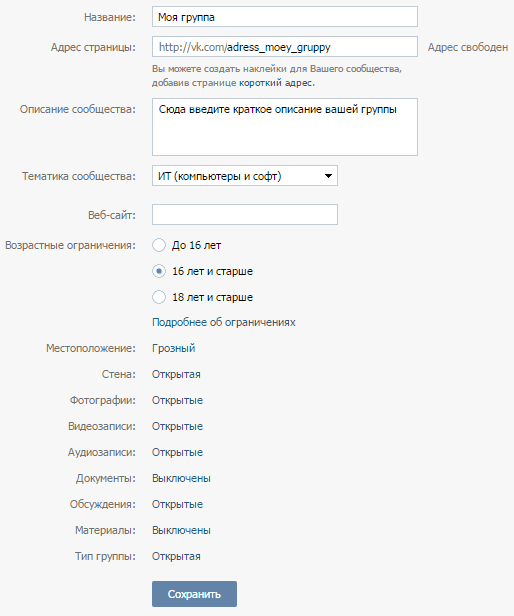 В этом случае им стоит выбрать группу, так как она ориентирована на людей, объединенных общей идеей или интересами. В первую очередь она основывается на дискуссиях и обсуждении важных событий.
В этом случае им стоит выбрать группу, так как она ориентирована на людей, объединенных общей идеей или интересами. В первую очередь она основывается на дискуссиях и обсуждении важных событий.
Никаких принципиальных новостей или предоставления информации не происходит, поэтому подобный вариант не используется коммерческими организациями.
Группа – простейший вариант, больше подходящий для ручного творчества и узко тематических обсуждений. Если возник вопрос, как открыть свое сообщество, проще всего воспользоваться подобным подходом. Он занимает минимум времени, но дает различные опции в настройках. За счет этого управление оказывается простым и доступным, одновременно обеспечивая возможность открытия опросов и открытых комментариев.
Публичная страница
Крупным коммерческим организациям обязательно нужно узнать, как зарегистрировать сообщество в Контакте. Оно мгновенно превратятся в отличный способ представления нового товара или услуги и одновременной поддержки постоянного интереса со стороны потенциальных клиентов. Практика показывает, что в современном мире без представления в социальной сети обойтись не получается.
Практика показывает, что в современном мире без представления в социальной сети обойтись не получается.
Если человек заинтересовался, как получить группу бесплатно, он ищет прямого общения с потенциальными клиентами. Для этого ему потребуется публичная страница, где можно прикрепить обратную связь через сайт или иным образом.
Мероприятие
Вопрос, как открыть сообщество, может возникнуть перед проведением какого-либо мероприятия. В этом случае не стоит тратить время на группу или паблик, достаточно выбрать отдельный вид. Он подходит даже для разового распространения информации о вечеринке или корпоративе.
Чем сложна регистрация группы? Для этого не придется изучать сложные инструкции, ведь программисты создали необходимые опции на каждой странице пользователя. Сложнее выбрать оптимальный вид, чтобы впоследствии легко осуществлять общение с участниками и передачу им полезной информации.
Приветствую вас, дорогие читатели. Социальные сети уже давно вошли в нашу жизнь, поэтому всем владельцам абсолютно любого бизнеса, как традиционного, так и удалённого, просто жизненно необходимо вести их, чтобы быть успешными, поэтому сегодня мы поговорим о том, как создать группу в ВК.
ВКонтакте, несмотря на рост Одноклассников и Фейсбука, и даже несмотря на инстаграм, остаётся лидером по продвижению, этому есть простое объяснение.
Преимущества соц. сети ВКонтакте:
- Разные сегменты аудитории.
Мы знаем, что в ОК основная аудитория — женщины старше 30 лет, преимущественно из регионов, на ФБ — наиболее обеспеченная аудитория, в Инстаграм — продвинутая молодёжь. ВК есть все эти сегменты от детей до банкиров.
- Привычка покупать онлайн.
ВК у людей сформировано понимание онлайн-шоппинга, они с удовольствием покупают товары, прямо не выходя из любимой соц. сети, это так называемая автономная торговля, т. е. когда мы не переводим человека на внешние сайты.
Итак, нам нужно продавать через соц. сеть ВКонтакте, что для этого нужно делать?
Есть 2 вектора продвижения через ВК:
- Создание и раскрутка своего сообщества.
- Закупка рекламы в уже существующих.
Мы будем рассматривать оба варианта, а сегодня речь пойдёт о первом.
У многих здесь появляется вопрос — сколько их создавать: одно или несколько?
Сколько сообществ создавать для бизнеса?
В одних случаях нужно создавать одно, в других — несколько разных, здесь всё индивидуально и зависит от вашего бизнеса.
Чаще всего для одного бизнеса всё-таки лучше создавать одну группу или публичную страницу, какую из них лучше выбрать, разберём дальше. Например, если у вас туристическое агентство, то не нужно делать несколько сообществ под разные туры, например, «Туры в Египет», «Туры в Болгарию» и т. д., потому что их продвижение будет не таким эффективным, как если бы это было одно сообщество.
Нужно создавать несколько сообществ в следующих случаях:
Если ваш продукт потребляют разные аудитории, например, если под вашим брендом действуют несколько бизнесов, здесь является ошибкой создать одно сообщество типа «Грузоперевозки по Перми и рефераты дёшево».
В данном случае нужно создавать отдельные сообщества, потому что это абсолютно разные предложения для разной аудитории и здесь нужен разный контент.
Если подписчик получает более 40 % контента, который не соответствует его интересам, то он выйдет из такого сообщества.
- Двуязычный бизнес.
Если у вас есть интересы, например, не только в России, но и в странах СНГ, в таком случае нельзя вести одно сообщество на разных языках.
Вам самим было бы интересно читать новости в ленте на незнакомом языке? Вот и ваш подписчик уйдёт от вас.
- Разница между предложениями в разных регионах.
Например, так поступают провайдеры, предоставляющие интернет, так как у них в разных городах отличаются тарифы.
- Очень насыщенная маркетинговая политика.
К примеру, магазин Wildberries, у него много подписчиков, магазин ведёт много активности, рекламируется, в таком случае можно выделять разные направления, они так и поступают, у них есть общее сообщество, есть отдельный паблик для продажи товаров для дома и группа с детскими товарами, также есть разделение по странам (Беларусь, Казахстан) и т.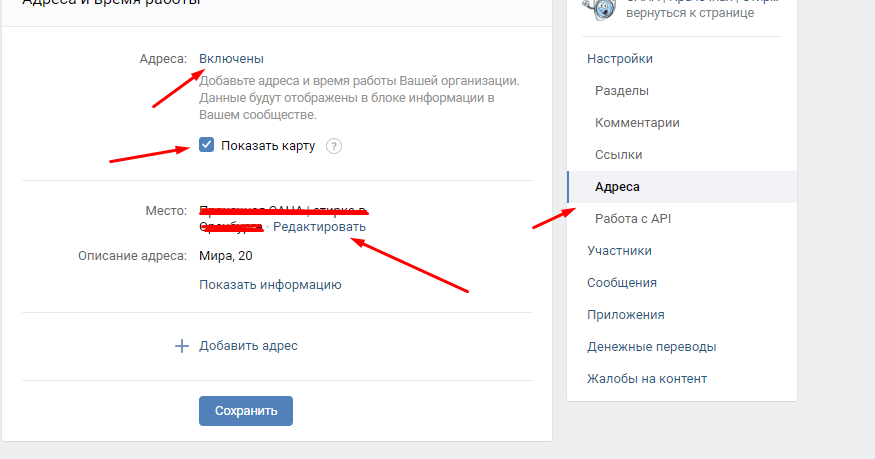 д.
д.
Чем более прицельную информацию получает подписчик, тем выше вероятность, что он совершит целевое для нас действие.
Когда мы определились с необходимым количеством сообществ для развития вашего бизнеса, переходим непосредственно к его (их) созданию.
Как создать группу в ВКонтакте по шагам?
Шаг 1. Заходим на свою страничку ВКонтакте, выбираем в левом меню «Группы» и жмём кнопку «Создать сообщество».
Появляется такое окно.
Шаг 2. Придумываем название.
Советую выбирать лаконичное и запоминающееся название, которое будет привлекать внимание и раскрывать суть самой группы. В следующей статье я подробно расскажу о том, как правильно выбрать название, и вы сможете его скорректировать.
Шаг 3. Выбираем вид сообщества.
Что же выбрать группу, публичную страницу или мероприятие? На сегодняшний день разница между ними становится не так заметна, есть плюсы у первого, второго и третьего формата.
Ниже представлена таблица, в которой видно, чем различаются разные форматы.
| Возможности | Группа | Публичная страница | Мероприятие |
| Участники пишут на стене |
Есть возможность отключения этой функции
Есть возможность отключения этой функции
Новость будет опубликована модератором от имени сообщества анонимно или с подписью автора
Есть возможность отключения этой функции
Есть возможность отключения этой функции
Можно настроить так, чтобы мог вступить любой желающий, чтобы вступали только по приглашению или подав заявку, и только по приглашению руководителей
Можно настроить, чтобы могли участвовать все пользователи или только приглашённые администратором
Такой формат подходит, действительно, только для каких-то встреч, за день до начала вылезает напоминание о мероприятии
Список групп отображается в личной информации, только если участник не скрыл его настройками приватности, в любом случае, никто его не просматривает
Если участник часто заходит в ваш паблик, то он появляется в топ-5 в блоке «Интересные страницы», там видна аватарка странички и больше шансов, что кто-то из его друзей увидит ваше сообщество и зайдёт в него
Список мероприятий отображается в личной информации, только если участник не скрыл его настройками приватности, в любом случае, никто его не просматривает
Можно приглашать 40 друзей в день
Можно приглашать участников своих сообществ по 5000 в день
Подумайте и выберите то, что лучше подходит под ваш бизнес: группа или публичная страница. Здесь, конечно, ошибкой будет создать паблик типа «Эффективное лечение геморроя», потому что не каждый захочет, чтобы такое отображалось на его личной странице, в данном случае, нужно делать группу.
Здесь, конечно, ошибкой будет создать паблик типа «Эффективное лечение геморроя», потому что не каждый захочет, чтобы такое отображалось на его личной странице, в данном случае, нужно делать группу.
Мой совет — на начальном этапе создавайте группу, так вы сможете пригласить в неё своих друзей, а когда все те из них, кто захотел, вступят, то можете перевести группу в публичную страницу. Создатель сообщества может сменить его тип самостоятельно, не прибегая к запросам в тех. поддержку, в случае, если количество участников не превышает 10 000. Точно так же, как в случае перевода паблика в группу, менять тип сообщества разрешено не чаще 1 раза в месяц.
Шаг 4. Нажимаем кнопку «Создать сообщество».
Ваша группа ВКонтакте создана, и вы находитесь в меню «Редактирование информации».
Настройки группы
- Название — оно у нас уже есть.
- Описание сообщества — здесь пишем описание группы, указав чем она занимается.

- Адрес страницы — меняем адрес на более красивый, чем тот набор цифр, что идёт по умолчанию, желательно делать его как можно короче, чтобы подписчики могли с лёгкостью запомнить его и найти вас.
- Тематика сообщества — выберите из списка наиболее подходящую тематику и укажите возрастные ограничения.
- Веб-сайт — вписываем адрес вашего веб-сайта, он будет отображаться на главной странице группы.
- Фильтр комментариев — автоматически удаляет комментарии, содержащие мат или заданные вами слова.
- Местоположение — указываем адрес, если у вас есть офис или у вас региональная группа, или вы хотите продвигать какой-то товар в определённом городе, например, если у вас магазин или вы делаете маникюр на дому.
- Комната в Snapster — указываем, если она есть (там делятся фото, подобие Instagram).
- Сообщения сообщества — при необходимости подключаем сообщения сообщества.
 Это очень удобная вещь, сообщения адресованы напрямую к сообществу, а отвечать на них могут все руководители. Подписчику не нужно искать администратора группы, которые зачастую скрывают себя из блока с контактами, чтобы задать вопрос. А администраторы не запутаются по какому из их нескольких сообществ задан вопрос. Чтобы на своей личной страничке сразу увидеть, что сообществу поступило сообщение, нужно добавить свою группу в левое меню.
Это очень удобная вещь, сообщения адресованы напрямую к сообществу, а отвечать на них могут все руководители. Подписчику не нужно искать администратора группы, которые зачастую скрывают себя из блока с контактами, чтобы задать вопрос. А администраторы не запутаются по какому из их нескольких сообществ задан вопрос. Чтобы на своей личной страничке сразу увидеть, что сообществу поступило сообщение, нужно добавить свою группу в левое меню.
Далее включаем функции, которые вам понадобятся, и настраиваем для них доступ (кто может добавлять и редактировать: редакторы и администраторы или же все участники сообщества). Думаю, что с настройкой приватности проблем не возникнет, тем более, что ВКонтакте всплывают подсказки.
Я не советую отключать участникам возможность комментирования и проявления всяческой активности в альбомах и прочем, и уж тем более в обсуждениях, потому что чем выше активность аудитории, тем быстрее ваша группа продвигается. Если кто-то рассылает спам или ведёт себя неадекватно, то чёрный список вам в помощь.
Поясню только, что такое материалы. Они нужны нам в случае, если мы хотим, чтобы появился блок «Свежие новости» на главной странице группы, который является wiki-страницей, название блока можно изменить и отредактировать страницу, как душе угодно.
Далее выбираем тип группы «Открытая», если конечно у вас ни какой-нибудь закрытый клуб, где предоставляется информация для ограниченного круга людей.
Если у вас интернет-магазин, то подключаем «Товары», тогда карточки с созданными вами товарами будут отображаться на главной странице сообщества.
Поздравляю, теперь у вас есть своё сообщество ВКонтакте, следующее, что необходимо предпринять, это его наполнение.
Если вам что-то непонятно и остались вопросы, то задавайте их, пожалуйста, в комментариях, буду рада на них ответить. Также подписывайтесь на новости блога, чтобы не пропустить новые статьи.
Как создать группу вк с телефона – 4 шага на детальном примере
4 шага на детальном примере
Как создать группу в Вк на телефоне: типы и тематика групп + пошаговая инструкция для быстрого старта + советы по оформлению и привлечению подписчиков.
В социальных сетях мы проводим много времени. С усовершенствованием телефонов, сидеть и общаться с друзьями можно не только с помощью компьютера.
Зоны Wi-fi появились в парках, общественном транспорте, поэтому каждый любитель соцсетей в свободную минутку пытается зайти в Вк с телефона и проверить ленту новостей.
Многие из нас уже стали активными создателями обновлений, с помощью руководства пабликов. Если и вы хотите быть администратором в социальных сетях, то посвятите время прочесть материал о том, как создать группу в Вк на телефоне.
1) Типы и тематика групп в Вконтакте
Паблики в Вк люди создают по разным причинам. Кто-то хочет просто таким образом разнообразить свой досуг, найти новых идейных товарищей. Другие же с помощью данной функции Вк начинают активно зарабатывать деньги.
Администраторы, у которых количество подписчиков давно превысило миллионный барьер, неплохо зарабатывают на рекламе.
Сегодня администрация в Вк поделила все группы на 2 типа:
- Страница компании, магазина, персоны;
- Страница по интересам, блог.

То есть, первый вариант подходит для тех, кто открывает сообщество в коммерческих целях. Если вы решили создать его для общения между единомышленниками, то выбирайте второй вариант.
Далее нужно выбрать более узкую тематическую направленность:
- Авто/мото;
- Искусство, культура;
- Активный отдых;
- Бизнес;
- Дом и семья;
- Кулинария;
- Мода и красота;
- Животные и т.д.
Направлений на самом деле много, полный список вы увидите в разделе «Тематика».
Поставить отметку в разделе «Тематика» нужно обязательно, ведь так пользователям соцсети будет проще искать сообщество, которое может стать им интересно.
Относительно создания самого типа группы в Вк, то она бывает 3 видов:
Открытая (публичная страничка).
Вся информация доступна каждому пользователю Вк. Стать участником легко, необходимо просто подписаться, одобрения от администратора ждать не нужно.

В паблике запрещено делать записи без разрешения админа, но на отзывы ограничений нет.
Закрытая.
Группу сделать закрытой можно в настройках. После этого изменения, чтобы стать подписчиком, необходимо получить соглашение от руководителя.
Частная.
Здесь админ должен сам приглашать пользователей в Вк присоединиться к его команде.
Помните! Если у вас публичная страничка, то ограничить доступ пользователям никак нельзя. Для начала необходимо перевести паблик в группу, а после в настройках сделать его закрытым.
2) 4 подробных шага, как создать группу в Вк на телефоне
Создать группу на телефоне не сложнее, чем на обычном компьютере.
- Открываем приложение и заходим в меню «Группы».
- Вверху напротив надписи «Сообщество» есть плюсик, нажимаем на него.
- На экране должно появиться окошко с надписью «Создать сообщество». Выберите из трех предлагаемых типов что-то одно.

- После того, как вы выберете название, этап создания завершен.
Создать группу несложно даже с телефона, намного труднее придумать оригинальную идею с наполнением, загрузить яркое и привлекательное фото на заставку, а самое трудное – это привлечь как можно больше подписчиков.
Управлять сообществом лучше будет с компьютера, несмотря на большой прогресс, много функций на телефоне пока отсутствуют.
Как заработать на группе вконтакте?
3) Как скинуть ссылку друзьям на свою группу ВК через телефон?
Для того чтобы больше людей узнало о вашей затее в Вк, необходимо для начала рассказать об этом хотя бы своим друзьям в сети. Для этого необходимо скопировать ссылку на группу и распространить её. К сожалению, не все знают, как через телефон это сделать.
Как скопировать и скинуть ссылку через телефон:
- Входим в саму группу, и нажимаем на три точки (они находятся справа на экране).
- После нажатия на значок, выбираем пункт «Копировать ссылку».
 После этого она сразу же сохраняется в буфер.
После этого она сразу же сохраняется в буфер. Дальше необходимо открыть диалог, в который вы хотите скинуть ссылку. На пустом месте, необходимо задержать палец, чтобы появилась функция «Вставить». Копирование адреса завершено.
Если вам необходимо с телефона сделать какие-то изменения, то меню «Настройки» можно найти под этим значком:
4) Как создать закрытую группу в ВК на телефоне?
Как мы уже говорили выше, сообщества бывают закрытыми, открытыми и частными. О том, какой статус у него на данный момент, можно узнать любому пользователю в Вк, просмотрев полный список в поисковике.
Для закрытия группы проделайте такие шаги:
- Найдите свою группу в списке.
- Нажимаем на значок, под которым у нас находятся настройки.
- В этом меню, вы должны увидеть пункт «Информация», – нажимайте на него, для изменения типа.
- Когда на экране появится информация о типе группы, выберите необходимый вариант (например, «закрытая») и нажмите на галочку, которая находится вверху экрана вашего телефона.

- Когда вы зайдете в список групп после изменения настроек, то вы увидите, что под названием, статус с «открытого» изменился на «закрытый».
5) Как правильно оформить свою группу в Вк?
Создать группу в Вк на телефоне может каждый желающий, даже независимо от возраста. Другой вопрос, как оформить её и наполнить так, чтобы количество подписчиков только увеличилось?
Как говорится, людей встречают по одежке. Эта же поговорка подойдет и для нашего случая. Сообщество необходимо наполнить и оформить правильно, как внутри, так и снаружи.
№1. Оформление внутри
Наполнение группы и её внутренние оформление – это самый трудный процесс. В первую очередь администратору необходимо научиться правильно создавать новости. Перед тем, как стать участником, пользователь Вк листает новостную ленту. Если ему не интересно, то вступать в группу человек не будет.
Чтобы записи на стене привлекали пользователей Вк нужно:
- Писать кратко, но интересно и ясно;
- Текст должен быть доступный для понимания каждому человеку, и без грамматических ошибок;
- Обязательно должна быть картинка, которая соответствует содержанию текста.

Сейчас доступна такая функция, как закрепление статуса группы на стене. То есть, администратор может создать некое приветствие для будущих подписчиков, где он кратко расскажет о сути его идеи.
При написании статуса используйте такие советы:
- Первые 5-6 предложений должны объяснять человеку, почему данная группа была создана, и какую пользу она может принести пользователям Вк.
- Человек после прочтения информации должен думать, что вступить в сообщество – это значит решить все свои проблемы. Напишите список плюсов, которые есть только у вас.
- Самые важные моменты стоит выделять жирным шрифтом или ставить возле них символы в виде знаков восклицания.
Что касается обсуждений, то многие админы спорят относительного того, нужно ли делать сообщество закрытым от комментариев и обсуждений, или же дать возможность людям высказывать свою точку зрения.
Ответ зависит от вида группы. Если она создана по интересам, то стоит оставить комментарии открытыми. Более того, необходимо самостоятельно, как можно чаще придумывать интересные обсуждения с фотографиями и видеофайлами.
Более того, необходимо самостоятельно, как можно чаще придумывать интересные обсуждения с фотографиями и видеофайлами.
Активность администратора рано или поздно побудит интерес к группе со стороны подписчиков. Если вы видите, что подписчики пассивны, выложите провокационную запись, которая не оставит равнодушным никого.
Когда группа создана в коммерческих целях, то лучше закрыть стену от обсуждений и комментариев. Вопросы относительно той или иной продукции пользователи могут задать в личное сообщение админу.
№2. Внешнее оформление своей группы в ВК
Внешнее оформление также важно, ведь это первое, что видит пользователь Вк. К внешнему оформлению мы относим аватарку группы, её название и краткое описание.
Желательно эти пункты после создания не изменять. Ведь именно по фотографии профиля и наименования подписчики будут узнавать ваше сообщество.
При создании названия группы в Вк на телефоне учитывайте следующие правила:
- Если группа коммерческая, то название должно иметь незавершенную мысль, некую недосказанность.
 Например, «Купим всем и все»;
Например, «Купим всем и все»; - Если она социального характера, то наименование должно отражать суть сообщества, например, «Психология отношений»;
- Главное правило для обоих видов – название должно быть кратким, 1-2 слова.
Для главной фотографии подойдет яркая картинка или фотография, которая в той или иной степени будет отражать тему и идею сообщества. Избегайте на аватарке рекламных баннеров и логотипов.
На описание много слов тратить не стоит. Подойдет 4-5 предложения, но ими вы должны передать главную идею создания вашей группы в Вк на телефоне.
Как правильно и быстро создать группу в ВКонтакте
с помощью телефона можно узнать из данного видео:
Суть, как создать группу в Вк на телефоне, опираясь на наши простые советы, вы поняли. После окончания оформления и наполнения, можно приступать к приглашению участников в новое сообщество, которое обязательно покорит всех пользователей в Вконтакте.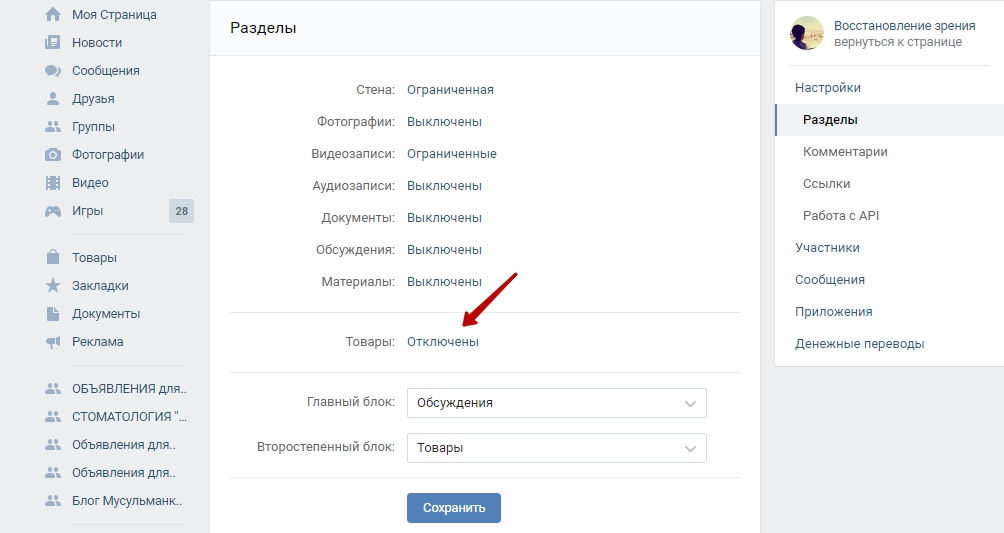
kak-zarabotat-v-internete.com
Как создать группу ВКонтакте с телефона
Как создать группу Вконтакте с телефона
Все кто зарегистрирован в социальной сети Вконтакте наверняка подписаны на какой-либо паблик, в котором смотрят смешные мемы, или состоят в открытых или закрытых группах, где проходит какое-либо обучение или что-то ещё. Многие хотят обзавестись своей личной группой Вконтакте. У каждого свои цели, кто-то хочет просто для души выкладывать смешные посты и набирать лайки и комментарии, кто-то желает набрать кучу подписчиков и зарабатывать на рекламе, у кого-то есть свой бизнес и он хочет создать новостную группу Вконтакте под свою компанию. В общем планы у всех разные, но не все знают как создать эту самую группу, тем более если нет ноутбука или компьютера, а только смартфон. В этой статье я дам пошаговую инструкцию, которая поможет вам создать группу в вк с телефона без проблем и за пару минут.
Первым делом войдите в свой аккаунт через приложение Вконтакте на своём мобильном устройстве. Откройте раздел «Группы» и нажмите по значку » + » в правом верхнем углу:
Откройте раздел «Группы» и нажмите по значку » + » в правом верхнем углу:
Далее выберите тематику группы. Если создаёте развлекательную группу для публикации различных смешных картинок и так далее, то выберите самый верхний вариант. Если у вас интернет-магазин или какой-либо отдельный товар, то выберите тематику «Бренд». Если группа нужна для мероприятия, выберите третий вариант.
Далее придумайте название для своей группы, снова выберите тематику, ознакомьтесь с правилами ведения группы и поставьте галочку, подтверждающую что вы принимаете и соглашаетесь их соблюдать.
На этом всё, я вас поздравляю, теперь у вас есть собственная группа. Осталось только её оформить.
К сожалению через приложение добавить фото на аватарку пока невозможно, скорее всего в следующих обновлениях это дело исправят разработчики, ну а пока воспользуемся браузером. Войдите на свою страницу Вконтакте через любой браузер на своём смартфоне, откройте меню и внизу перейдите с мобильной версии на компьютерную, нажав вкладку «Полная версия».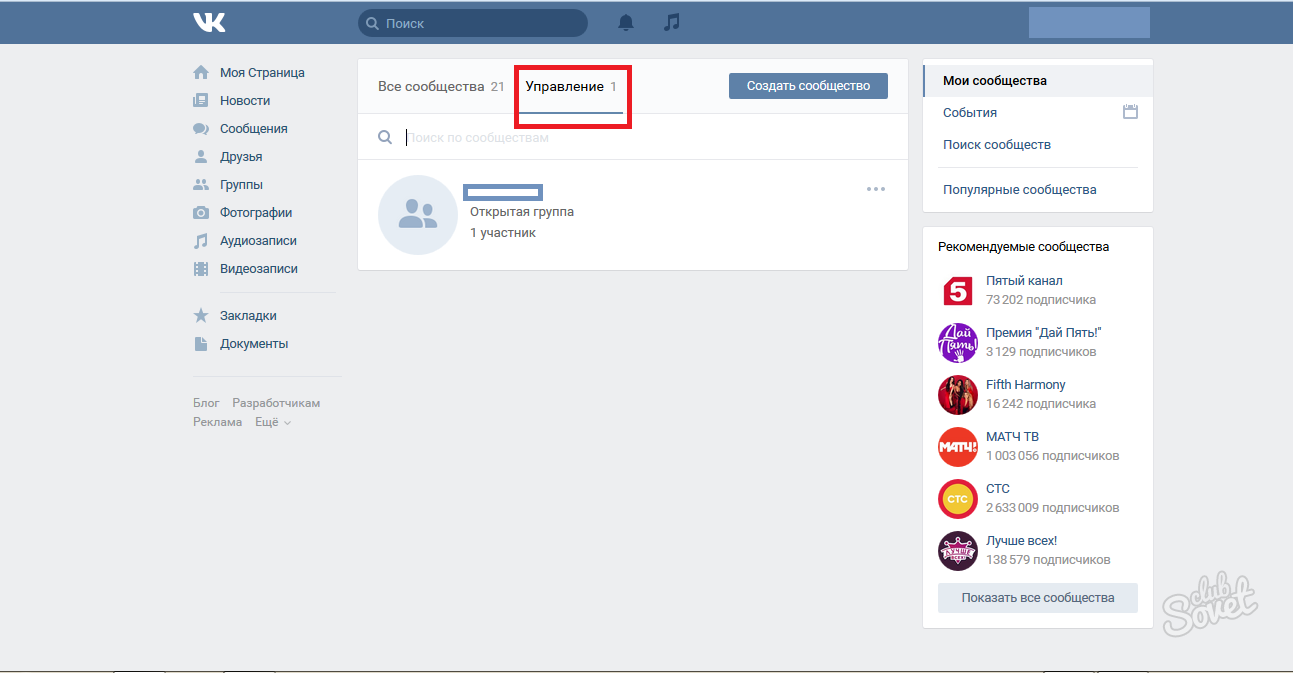 После чего откройте свою группу и приступите к оформлению. Вот и всё! 🙂
После чего откройте свою группу и приступите к оформлению. Вот и всё! 🙂
Поделиться «Как создать группу ВКонтакте с телефона»
Предыдущая статья
Гигантские кальмары в Новой Зеландии — фото и комментарии
Следующая статья
Салават Юлаев — Барсыс 28 августа 2018 видео обзор матча
Айрат Зарипов
Всем привет. Меня зовут Зарипов Айрат. Я являюсь создателем данного сайта и пишу для вас обзоры.
Похожие статьи
Нет похожих статей
vseobzornik.ru
Создать Группу на Телефоне — Как сделать ВКонтакте
Зоны Wi-fi сейчас есть в парках, общественном транспорте, поэтому каждый любитель или труженик соцсетей в свободную минутку может зайти в Вк с телефона и выполнит там необходимые действия: проверить ленту новостей, опубликовать пост и даже создать группу на телефоне.
Многие из нас уже являются активными создателями всевозможных обновлений, с помощью руководства пабликов. Если и вы желаете быть администратором в соц сетях, то посвятите время для прочтения материал о том, как создать группу в ВК с телефона.
Если и вы желаете быть администратором в соц сетях, то посвятите время для прочтения материал о том, как создать группу в ВК с телефона.
Быстрая навигация:
Типы и тематики групп ВК
Паблики в ВКонтакте создаются администраторами по разным причинам. Кто-то хочет просто за счет пабликов разнообразить свой досуг, найти новых идейных единомышленников. Другие же с помощью этой функции Вк активно зарабатывает деньги.
Администраторы, у которых число подписчиков давно перевалило миллионный барьер, очень хорошо зарабатывают на рекламе. На сегодняшний день администрирование пабликов можно разделить на 2 типа:
· Блог, группа по интересам;
· Страница магазина, компании, персона.
Так, первый вариант подходит для тех, кто решил создать группу с телефона, где хочет выразить свое хобби. Второй вариант отлично подойдет для развития бизнеса.
Тематика Вашего сообщества
После того, как вы определитесь с видом группы, нужно будет выбрать тематику, среди которых есть:
§ Активный отдых;
§ Бизнес;
§ Дом, семья;
§ Кулинария;
§ Животные;
§ Мода, красота.
В общем выбрать для себя тематику сможет любой желающий. Важно понимать, что делать отметку в этом разделе очень желательно, ведь именно благодаря им, посетители ВК будут находить ваш паблик.
Относительно самого типа группы. Она может быть трех видов:
· Открытая (публичная страничка).
Вся информация в такой группе доступна каждому пользователю Вконтакте. Стать участником просто, нужно просто подписаться, одобрения от администрации ждать нет необходимости.
В паблике нельзя оставлять записи без разрешения администрации, но на отзывы ограничения отсутствуют.
· Закрытая.
Сделать закрытой группу можно в настройках. После этого действия изменения сохранятся, чтобы быть подписчиком, нужно получить соглашение от руководителя.
· Частная.
Здесь админ сам приглашает пользователей в Вконтакте присоединиться к его команде.
Помните! Если вы создали публичную страничку, то ограничить доступ пользователям возможности нет. Для начала следует перевести паблик в группу, а после в настройках меню сделать его закрытым.
Для начала следует перевести паблик в группу, а после в настройках меню сделать его закрытым.
Как создать группу Вконтакте на Айфоне
В этом разделе мы подробно рассмотрим как нужно создавать группу с Айфона.
Создать паблик с телефона не представляет ни каких сложностей, это не чем не сложнее, чем работать с компьютера.
В первую очередь открываем приложение и заходим в раздел «Группы».
Затем напротив вкладки «сообщества» кликаем на плюсик.
Перед вами появится вкладка и ссылка записи «создать сообщество», кликаем и выбираем один из трех типов.
После того, как вы выберите название, этап создания почти завершен.
Как вы видите, создать группу на телефоне Вконтакте, несложно, намного сложнее придумать оригинальную идею с уникальным наполнением, загрузить яркое и привлекательное фото на заставку группы, а самое сложно – это привлечь как можно большее количество подписчиков.
Как создать группу на андроид телефоне
Современный ритм жизни не позволяет находится за компьютером в любое время суток для того, чтобы общаться с друзьями или выполнять профессиональные нужды. Именно поэтому были созданы мобильные версии различных сайтов, позволяющие всегда быть на связи. Популярный сайт ВК не стал исключением. Разработчиками была разработана мобильная версия ВКонтакте, которая доступна для любого телефона с интернетом, в том числе и система андроид. Облегченную версию приложения поддерживают не только обычные телефоны с подключением типа gprs, но также i-phone и сенсорные смартфоны, а так же планшеты. За счет этого можно легко создать группу в вк на айфоне. Важно знать, что для последних разработана специальная страничка сайта — i.vkontakte.ru. Пользователи остальных моделей телефонов для доступа к мобильной версии ВК должны вписать в адресную строку текст: m.vkontakte.ru или pda.vkontakte.ru Разработчики данных версий для мобильников ВК продолжают радовать многочисленных пользователей всевозможными обновлениями. Не так давно у администраторов возникло ещё пара полезных и необходимых возможностей, среди них естественно присутствуют новшества для создания новых сообществ.
Именно поэтому были созданы мобильные версии различных сайтов, позволяющие всегда быть на связи. Популярный сайт ВК не стал исключением. Разработчиками была разработана мобильная версия ВКонтакте, которая доступна для любого телефона с интернетом, в том числе и система андроид. Облегченную версию приложения поддерживают не только обычные телефоны с подключением типа gprs, но также i-phone и сенсорные смартфоны, а так же планшеты. За счет этого можно легко создать группу в вк на айфоне. Важно знать, что для последних разработана специальная страничка сайта — i.vkontakte.ru. Пользователи остальных моделей телефонов для доступа к мобильной версии ВК должны вписать в адресную строку текст: m.vkontakte.ru или pda.vkontakte.ru Разработчики данных версий для мобильников ВК продолжают радовать многочисленных пользователей всевозможными обновлениями. Не так давно у администраторов возникло ещё пара полезных и необходимых возможностей, среди них естественно присутствуют новшества для создания новых сообществ. Вся редакция, а это и внесение информации и смена фотографий (главных), а также и приглашение друзей осуществляется через m.vk.com.
Вся редакция, а это и внесение информации и смена фотографий (главных), а также и приглашение друзей осуществляется через m.vk.com.
Будь у вас система андроид хоть на телефоне, хоть на планшете, принцип создания группы будет один и то же.
Итак, теперь рассмотрим последовательность действий как создать группу с телефона. Для начала нужно зайти в ваш профиль ВК. Далее заходим во вкладку «группы», и кликаем на «создать сообщество». Эта кнопка расположена внизу. Если у вас уже задействованы группы под вашим управлением, необходимо пролистать весь список вниз. Так же как и в полной версии нужно выбрать тип группы.
Затем переходим в «создать сообщество» Кликая на кнопку «создать сообщество» Вы принимаете правила пользования сайтом. После того как ваш паблик будет создан можно приступать к загрузкам фото (главным), присвоения ему личного адреса и описанию, указать сайт и определится с типом группы. Здесь разработчики сделали все на славу, включив, в данную мобильную версию практически все возможности, за исключением функций экспорта в Twitter и отключение. Все остальные функции такие как на версии на сайта в социальных сетях. Редактирование информации осуществляется непосредственно через блок «информация» при использовании кнопки «редактирование». Интерфейс остался неизменно легким и простым, несмотря на все новшества мобильной версии. Чтобы сделать редакцию списка участников сообщества, руководителем которого теперь являетесь вы, следует зайти в «Участники сообщества» и нажать на правую верхнюю кнопку «Редактировать». Также у вас есть возможность сделать одного из членов сообщества еще одним руководителем и пригласить на должность модератора, редактора или администратора. Важно помнить, что создание и редактирование сообщества возможно только при входе в мобильную версию сайта через (любой) браузер, который установлен на вашем телефоне. Все остальные действия возможно совершать просто переходя на сайт m.vk.com.
Все остальные функции такие как на версии на сайта в социальных сетях. Редактирование информации осуществляется непосредственно через блок «информация» при использовании кнопки «редактирование». Интерфейс остался неизменно легким и простым, несмотря на все новшества мобильной версии. Чтобы сделать редакцию списка участников сообщества, руководителем которого теперь являетесь вы, следует зайти в «Участники сообщества» и нажать на правую верхнюю кнопку «Редактировать». Также у вас есть возможность сделать одного из членов сообщества еще одним руководителем и пригласить на должность модератора, редактора или администратора. Важно помнить, что создание и редактирование сообщества возможно только при входе в мобильную версию сайта через (любой) браузер, который установлен на вашем телефоне. Все остальные действия возможно совершать просто переходя на сайт m.vk.com.
Зайти в полную версию с телефона и создать группу ВК
При возникновении каких либо трудностей как создать группу на телефоне в ВК с айфона или в работе администратором через мобильные версии есть возможность облегчить свою участь, выполняя необходимые действия через полную версию.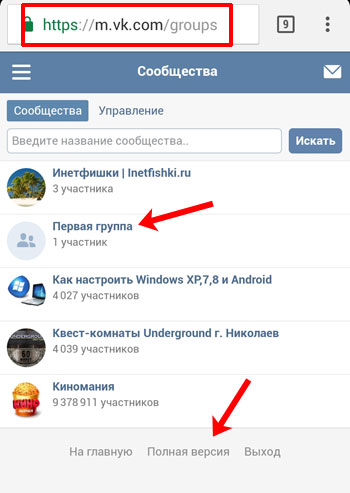
Если вы не знаете о том, как перейти на полную версию ВК, тогда внимательно почитайте этот раздел. Когда вы переходите на этот сайт с мобильника, вас всегда автоматически направляет на мобильную версию, но это можно исправить. С любого планшета или телефона можно открыть версию социальной сети для ПК и использовать все необходимые вам инструменты.
Самый удобный способ для перехода на полную версию, это сразу после входа на сайт, прокрутить страницу вниз и кликнуть на специальную ссылку «полная версия», которая располагается в основном меню справа. Кстати в полной версии много чего можно сделать с телефона Вконтакте, например у нас есть подборка (См. Что можно сделать в полной версии ВК с телефона.)
Обратите внимание, данной кнопки вы не найдете, если применяете какие-то приложения. Появляется она только тогда, когда вы входите ВК с браузера.
Нужно перейти на полную версию и обновить страницу. Таким образом, вы перейдете на сайт, как будто с обыкновенного компьютера и ВК не определит, что вы пользуетесь мобильным устройством, соответственно, значок телефона будет скрыт и для вас появятся возможности создавать и управлять группой обычным способом.
Каждый пользователь должен сам решать, какой версией сайта ему удобнее пользоваться. Разработчики Vk предоставляют право выбора, и теперь вы знаете, как переключиться на полную версию Вконтакте.
Как управлять группой с телефона
Добрая новость для тех, кто считается управляющим сообщества, а еще, его участников. ВКонтакте была создана мобильная разработка, которая ныне разрешает админам просматривать всех участников предоставленной группы и редактировать в случае необходимости имеющийся контент, тем самым активно управлять группой вк с айфона. VK admin, расположенный по адресу: http://kak-vk.ru/vk-admin/, является отличным приложением, которое дает возможность качество организовать всю работу по управлению группой ВК. В данном приложении помимо классических функций можно удалить подписчиков, регулировать права управляющих. Как заметно из всего перечисленного, позволяется делать все, что разрешает и обычая версия ВКонтакте. Что для этого нужно сделать?
1-ый шаг: Открыть весь перечень соучастников общества.
2-ой шаг: Пользоваться клавишей в правом верхнем углу – «Редактировать».
Любого юзера группы вполне реально назначить управляющим. Что входит в перечень возможностей управляющего? Есть 3 вида прямых обязанностей. Модерация. Сюда относится управление (ЧС), удаление некачественного контента, добавленного другими членами группы. Редакция. Вам дается право смотреть за имеющимся материалом на сайте: прибавлять нужное и избавляться от лишней информации, редактировать уже загруженный материал, писать от фамилии этой группы и менять главное фото. Администрация имеет больше всего прав. К примеру, лишь админ может снимать с кого-либо возможности или же наделять ими, переименовать название сообщества, заменить его адрес, взять на себя прямые обязанности в необходимом случае модератора либо редактора.
Итак, теперь вы хорошо знаете как создать группу на телефоне и при необходимости отлично с этим справитесь.
kak-vk.ru
Как создать группу в Контакте с телефона: айфона, андроида
Делаем вашу страницу интересной и стимулируем подписчиков почаще заглядывать к вам на страницу или на сайт за покупками
Мы выпустили новую книгу «Контент-маркетинг в социальных сетях: Как засесть в голову подписчиков и влюбить их в свой бренд».
Подпишись на рассылку и получи книгу в подарок!
Паблики и сообщества VK – одни из наиболее эффективных инструментов для раскрутки и продвижения бизнеса. Они позволяют охватить большую аудиторию, в рекордно короткие сроки популяризировать товар. В условиях современного ритма жизни бывает непросто найти время, чтобы полноценно поработать за компьютером или ноутбуком, поэтому далее подробно расскажем, как создать группу в ВК с телефона.
Классификация сообществ VK
Люди занимаются созданием пабликов ВКонтакте по различным причинам. Кто-то пытается сделать свой досуг более разнообразным, найти новое хобби. Кто-то же ищет альтернативные источники заработка, пытается перенести свою работу в виртуальную плоскость. Какими бы ни были мотивы, побудившие вас на создание сообщества, в первую очередь, необходимо изучить базовую информацию о них.
Администрацией VK все паблики разделены на два типа:
- те, которые используются в коммерческих целях (например, как блог компании или интернет-магазин)
- те, которые наполняются тематическим пользовательским контентом (созданы для обмена мнениями, идеями и т.
 д.).
д.).
Существует и более узкая классификация, основанная на тематической направленности. Подобные деления позволяют грамотно структурировать контент, обеспечить удобство пользователей социальной сети. С полным списком направлений можно ознакомиться в разделе «Тематика». Наиболее популярными среди них считаются следующие:
- кулинария
- культура и искусство
- животные
- красота
- мода
- авто
- бизнес.
Примечательно, что вы не сможете создать публичную страницу без указания ее тематики.
Решая, сделать паблик VK, вы должны определить его тип. В настоящее время выделяются следующие:
- Публичная страница. Она представляет собой открытое сообщество, информация которого доступна всем пользователям. Чтобы стать участником, человеку достаточно просто оформить подписку.
- Закрытая группа. Такой тип, при котором все опубликованные записи и материалы доступны только участникам. Чтобы попасть в него требуется одобрение администратора.

- Открытая группа. Она мало чем отличается от публичной страницы. Для вступления пользователям не требуется одобрение админа, а чтобы ознакомиться с опубликованными материалами не обязательно становится участником – вся информация находится в свободном доступе.
- Частный паблик. Чтобы стать его членом, необходимо получить приглашение от администратора.
При создании публичных страниц VK важно учитывать, что в последствие вы не сможете ограничить доступ пользователей к ним. Так, например, если администратор пабликов группового типа в процессе управления может менять их статус, то руководство вышеупомянутых страниц такими полномочиями не обладает.
Как создать группу ВКонтакте с телефона
Ознакомившись с теоретическими основами, перейдем к практике. Далее представлена подробная пошаговая инструкция, как создать группу В Контакте с мобильной версии.
- Откройте любой браузер на своем смартфоне
- Перейдите на официальный сайт VK
- Авторизуйтесь в системе, введя свои учетные данные
- Попав в свою новостную ленту, перейдите в главное меню, сделав свайп экрана вправо
- Найдите строчку «Группы» и щелкните по ней
- Нажмите на кнопку «Управление», расположенную в левом верхнем углу экрана
- Отобразится новое окошко, где вы должны кликнуть по ссылке «Создать сообщество»
- Укажите тип создаваемого объекта (публичная страница, мероприятие и т.
 д.), выберите тематическое направление
д.), выберите тематическое направление - Введите оригинальное название
- Нажмите на кнопку «Создать сообщество».
После этапа наименования процесс создания считается завершенным. Далее начинаются работы по оформлению паблика, его наполнению качественным контентом, интересными записями.
Как создать группу В Контакте с Айфона?
В настоящее время мало кто из пользователей сидит в социальной сети с мобильной версии, большинство предпочитают официальное приложение VK. Загрузить его можно из Google Play или из App Store – оно доступно как для смартфонов на базе Android, так и для продукции Apple. Расскажем, как создавать паблики VK через приложение на примере Iphone.
Пошаговая инструкция, как создать группу в ВК с айфона:
- Скачайте официальное приложение через App Store
- Запустите его
- Авторизуйтесь в системе, введя логин и пароль от своего аккаунта
- Вы автоматически перейдете в новостную ленту, нажмите на кнопку с тремя полосками, расположенную в правом нижнем углу экрана
- Кликните по строчке «Группы»
- Нажмите на кнопку со значком «+», которая находится в правом верхнем углу экрана
- Откроется меню, в котором вы должны выбрать тип (бизнес, тематический проект, бренд и т.
 д.). Предположим, что вы создаете публичную страницу
д.). Предположим, что вы создаете публичную страницу - В новом окне заполните все пустые поля: введите название, укажите тематику и адрес сайта
- Поставьте галочку, подтверждая, что вы ознакомились с правилами сайта
- Нажмите на кнопку «Создать сообщество».
После выполнения указанных выше действий можете приступать к оформлению, подбору аватарки, наполнению интересными записями и публикациями.
Полезные советы и рекомендации
Люди, активно занимающиеся ведением и продвижением пабликов, отмечают два наиболее трудных момента в управленческой деятельности. Первый – разработка концепции, создание проекта. Второй – крайние дни, когда заканчиваются заранее заготовленные и отложенные посты. Зная об этих подводных камнях, вы сможете спланировать собственные действия, подготовиться к предстоящим трудностям.
Чтобы публичная страница пользовалась популярностью, была востребована у пользователей, необходимо обращать внимание на следующие моменты:
- Внутреннее наполнение.
 Вы должны ежедневно публиковать не менее пяти развлекательных или информационных записей, которые были бы интересны целевой аудитории.
Вы должны ежедневно публиковать не менее пяти развлекательных или информационных записей, которые были бы интересны целевой аудитории. - Внешнее оформление. Оно должно быть приметным, отличаться необычным и ярким авторским дизайном.
Разрабатывая посты, вы не должны стремиться написать длинное текстовое сообщение. Залог успешного сообщества – краткая и емкая подача информации, структурирование материала, подбор броских фотографий и видеозаписей. Придерживаясь этих несложных рекомендаций, вы сможете раскрутить собственный паблик, увеличить его охват и посещаемость.
semantica.in
Как сделать группу в вк с компьютера или телефона
Здравствуйте, уважаемые читатели сайта Inetfishki.ru! Социальные сети с каждым днем становятся только популярнее и занимают определенное место в жизни каждого человека. И сейчас они используются не только для переписки с друзьями или прослушивания музыки.
Если у Вас есть свой бизнес, тогда лучше задуматься о его раскрутке и в социальных сетях. Создайте группу, добавляйте туда свои товары или пишите об услугах, которые Вы предоставляете. Это поможет привлечь новых подписчиков в группу, и, соответственно, потенциальных клиентов.
Создайте группу, добавляйте туда свои товары или пишите об услугах, которые Вы предоставляете. Это поможет привлечь новых подписчиков в группу, и, соответственно, потенциальных клиентов.
Если Одноклассники, Facebook и Instagram ориентированы на определенную аудиторию, то Вконтакте она более обширная – здесь есть дети лет 5 и взрослые лет 50-ти, школьники и бизнесмены. Соответственно, стоит создать свое сообщество в вк, поскольку здесь наверняка зарегистрированы люди, которых она может заинтересовать.
Поэтому, сейчас мы с Вами и разберемся, как создать свое сообщество Вконтакте
Создание группы с компьютера
Откройте свой профиль и в левом меню выберите пункт «Группы». Дальше нажмите на кнопку «Создать сообщество».
В следующем окне напишите название и отметьте маркером вид сообщества. После этого нажмите на кнопку «Создать сообщество».
Если Вам нужно, чтобы у подписчиков была возможность добавлять материалы, Вы могли добавлять документы и пригласить своих друзей, тогда создавайте группу. Чтобы новости могли добавлять и подписчики, после одобрения администрации, тогда выберите «Публичная страница». Если намечается какое-нибудь мероприятие, тогда идеально подойдет соответствующий пункт. В этом случае можно сразу пригласить 5000 человек в день, также Вы получите уведомление за день до самого события.
Чтобы новости могли добавлять и подписчики, после одобрения администрации, тогда выберите «Публичная страница». Если намечается какое-нибудь мероприятие, тогда идеально подойдет соответствующий пункт. В этом случае можно сразу пригласить 5000 человек в день, также Вы получите уведомление за день до самого события.
Дальше откроется окно с настройками. В поле «Описание» можете написать подробнее о том, чем-именно Вы занимаетесь, и какой материал будет публиковаться. Также определитесь с типом группы, там не должно возникнуть вопросов, поскольку при выборе появится облачко с подобным разъяснением.
Пролистайте страницу настроек ниже и укажите дополнительную информацию.
После сделанных изменений не забывайте нажать кнопочку «Сохранить».
После того, как группа будет создана, нужно сделать ее красивой и интересной для подписчиков.
Для этого загрузите фотографию на аватарку. Она должна соответствовать названию сообщества. Если у Вас своя фирма или сайт, тогда можете выбрать для нее уже существующий логотип.
Следующий шаг – это изменение ссылки. Вместо банального «club1111111» можно сделать интересную ссылку, которую пользователи смогли бы запомнить или ассоциировать с названием самой группы. Подробнее о том, как поменять название и адрес группы Вконтакте, можете прочесть в отдельной статье.
Теперь давайте будем искать подписчиков, ведь у нас там пока никого нет. Лучше всего начать со своего списка друзей. Для этого нужно разослать приглашения. Подробнее про то, как пригласить друзей в группу Вконтакте, можете прочесть в этой статье.
Если Вы создали именно группу, а не публичную страницу, тогда Вы сможете приглашать в нее своих друзей, но не больше 40 человек в день. Ну а если у Вас публичная страница, то такой возможности нет. Поэтому сначала сделайте группу, а когда наберете нужное число подписчиков, переведите ее в публичную страницу – такая функция есть.
Повысить активность поможет создание обсуждений. Вы выбираете тему, и подписчики ее обсуждают, добавляя свои комментарии. Можно сделать так, чтобы новые обсуждения могли создавать не только администраторы, но и те, кто подписан на группу. Прочитать про то, как добавить обсуждение в группу, можно в соответствующей статье.
Можно сделать так, чтобы новые обсуждения могли создавать не только администраторы, но и те, кто подписан на группу. Прочитать про то, как добавить обсуждение в группу, можно в соответствующей статье.
Если у Вас есть свой блог или портал в Интернете или у Вашей компании фирмы есть свой сайт, тогда идеальным вариантом будет создать меню в группе Вконтакте. Каждый пункт меню при этом – это активная ссылка, которая может вести на нужную Вам страничку сайта.
В этом случае, подписчикам, будет легче ориентироваться в товарах и услугах, соответственно, они быстрее найдут то, что их интересует.
Ну и конечно, после обновления внешнего вида Вконтакте, появилась возможность вместо аватарки справа, на главной странице, сделать в группе в вк картинку сверху. Это обложка для группы, а о том, как ее сделать, я расскажу в отдельной статье.
Теперь еще можно создать альбом для фото в группе, добавить видео и опубликовать первую запись на стене. Когда записей станет слишком много, всегда можно очистить стену в группе Вконтакте. Если же Ваше сообщество станет популярной, у нее будет много подписчиков, но при этом времени ей заниматься у Вас не будет, тогда можете назначить нового администратора в группу в вк.
Если же Ваше сообщество станет популярной, у нее будет много подписчиков, но при этом времени ей заниматься у Вас не будет, тогда можете назначить нового администратора в группу в вк.
Как сделать группу с телефона
Если Вы часто заходите Вконтакт с телефона или планшета через установленное мобильное приложение, тогда давайте рассмотрим, как можно создать сообщество там.
Зайдите на свою страницу и в боковом меню выберите пункт «Группы». Нажмите на плюсик в правом верхнем углу страницы.
Дальше введите название для сообщества, которое хотите создать, и выберите подходящий для него тип: группа, публичная страница или мероприятие. Нажмите «ОК».
Созданная группа появится в списке Ваших.
Зайдите в нее. Как видите никакой информации, записи или подписчика. Для начала откройте настройки – шестеренка в правом верхнем углу, выберите все пункты, которые нужны, и заполните необходимые поля.
Теперь можете пригласить в нее людей из своего списка друзей, добавить фото и видео, опубликовать новые записи на стене, выбрать аватарку.
На этом буду заканчивать. Занимайтесь созданной группой, и тогда она обязательно станет популярной среди пользователей Вконтакте. У Вас будут появляться новые подписчики, а это потенциальные клиенты. Удачи Вам!
inetfishki.ru
Как закрыть группу в вк: с телефона и компьютера
Здравствуйте, друзья! Сегодня мы поговорим о том, как можно закрыть группу Вконтакте, создателем которой Вы являетесь.
Это может потребоваться в различных ситуациях. Например, Вы решили создать сообщество для своих одноклассников, одногруппников, коллег. Или она будет предназначена для конкретного круга людей, и совсем ни к чему, чтобы информацию в ней видели другие пользователи, которые не являются подписчиками.
Вконтакте есть три типа групп: открытая, закрытая и частная. С первым все понятно: пользователи видят всю информацию, самостоятельно вступают в сообщество. Но если Вам нужно скрыть информацию от посторонних глаз, тогда нужно выбрать один из двух последних типов.
Чем отличаются частная и закрытая?
В закрытую можно подать заявку, и если администратор ее одобрит, Вы станете подписчиком и получите доступ к материалам. В частную можно попасть только после приглашения администрации.
В частную можно попасть только после приглашения администрации.
Если Вы не подписчик группы, то зайдя на ее страницу, Вам будет доступна следующая информация:
Закрытая – название, статус, описание сообщества, сайт, список участников, аватарка, также будет возможность написать сообщение и подать заявку на вступление;
Частная – увидите на странице сообщение: «Это частное сообщество. Доступ только по приглашениям администраторов», и больше ничего.
Еще один важный момент. Закрыть сообщество Вконтакте можно только в том случае, если у Вас группа. Если же публичная страница, тогда сначала нужно перевести ее в группу, а потом закрывать.
Делаем закрытую группу
Если Вам нужно закрыть сообщество и заходите Вы в вк с компьютера или ноутбука, тогда на своей страничке в левом меню выберите пункт «Группы». Затем в списке найдите свою и кликните по ней.
Нажмите под аватаркой на три горизонтальные точки и выберите из выпадающего меню пункт «Управление сообществом».
С правой стороны есть меню, посмотрите, чтобы Вы были на вкладке «Настройки». Дальше в разделе «Основная информация» найдите строку «Тип группы». Нажмите на слово «Открытая». В появившемся меню выберите нужный пункт – «Закрытая».
После того, как укажите тип, нажмите кнопку «Сохранить».
Как закрыть с телефона
Если Вы заходите Вконтакт с помощью телефона или планшета, тогда давайте разбираться, как можно сделать закрытой группу через мобильную версию сайта (заходите на свою страничку вк через браузер, установленный на телефоне), или через мобильное приложение (заходите на страницу через скачанное с Play Market или App Store приложение Вконтакте).
Через мобильную версию сайта
Если используете мобильную версию сайта, тогда откройте боковое меню, нажав на три горизонтальные полоски в левом верхнем углу страницы, а затем выберите из бокового меню пункт «Группы».
Найдите свою и нажмите на нее.
Дальше нажмите на слово «Информация».
Пролистайте страницу немного вниз и увидите пункт «Тип группы».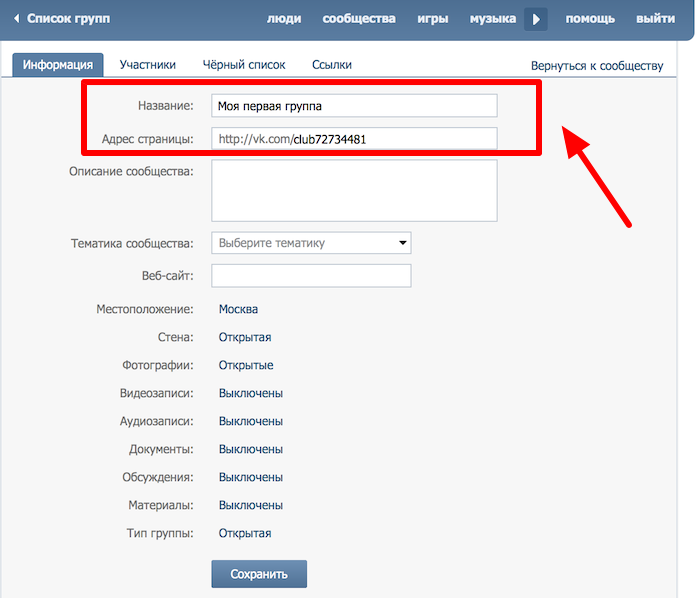
Поставьте маркер напротив слова «Закрытая» и нажмите на кнопочку «Сохранить».
Теперь у Вас на главной странице вверху написано «Закрытая группа». Значит, все сделали правильно.
Используя мобильное приложение Вконтакте
Если у Вас на устройстве установлено мобильное приложение Вконтакте, тогда откройте список и найдите в нем свою.
Затем в правом верхнем углу нажмите на изображение шестеренки.
Откроется страница «Управление сообществом». Нажмите по пункту «Информация».
В разделе «Тип группы» поставьте маркер напротив слова «Закрытая» и нажмите на галочку в правом верхнем углу, чтобы сохранить изменения.
Теперь в списке групп под названием Вашей будет указано, что она закрытая.
Как Вы убедились, сложного в этом ничего нет. Закрывайте свое сообщество от посторонних и будьте спокойны, что никто больше не сможет вступить в нее без Вашего одобрения.
inetfishki.ru
Как создать группу ВКонтакте с iPhone
Социальная сеть ВКонтакте очень популярна среди разновозрастного населения. Разработчики создали не только десктоп-версию, но и вариант для мобильных устройств – планшетов и смартфонов, включая iPhone. Это позволило всегда быть на связи, не находясь возле компьютера.
В России готовятся к полной блокировке Интернета? Разбираемся
В России появится еще одна платежная система
Но стоит отметить, что мобильная версия урезана в функциональности, поэтому некоторые действия требуется совершать через обычный браузер и на полной версии ВКонтакте. Это касается и функции создания групп.
- В первую очередь нужно в мобильном приложении открыть меню, которое находится в правом верхнем углу, и кликнуть по кнопке Открыть в браузере.
- После этого выбираете кнопку Полная версия и начинаете процесс создания группы.
- Зайдя в перечень слева, увидите пункт Группы. Открываете вкладку Управление и видите внизу команду Создать сообщество. Система предложит варианты групп, которые включают также публичную страницу и мероприятие. Заполнив необходимые данные, нажимаете Создать сообщество.
После создания приступайте к наполнению группы контентом и другим задачам, которые связаны с оформлением сообщества. Также стоит помнить, что совершать управление группами из приложения не всегда возможно. Для этого проще зайти в сеть через браузер.
iphone-gps.ru
Как сделать создателя группы администратором. Как сделать еще кого-нибудь админом в группе ВК? Как назначить администратора в группу ВКонтакте
В контакте с
Как сделать еще кого-нибудь админом в группе ВК?
Управлять группой может быть непросто, особенно если она популярна и популярна. Один администратор может не справиться, поэтому очень часто возникает вопрос, как сделать другого человека администратором в группе ВКонтакте. С новым дизайном ВК сделать такую перестановку рамок достаточно просто:
Заходи в свою группу.
Рядом с аватаркой есть значок «…». Нажав на нее, выберите «Управление сообществом».
На открывшейся странице справа необходимо выбрать «Участники».
Затем выберите «Выноски» и «Добавить выноски».
Как видите, все очень просто.
Классные группы в ВК. Что нужно для успеха?
Смех всегда был и остается одним из самых востребованных лекарств от всех болезней. Когда настроение хорошее, значит все хорошо, все получается и в целом — жизнь прекрасна! Именно поэтому крутые группы в ВК являются одними из самых распространенных и многочисленных.
Конечно, дело не только в грамотно подобранном контенте. Количество подписчиков играет важную роль в популяризации группы. Для их увеличения вовсе не обязательно прибегать к рассылке приглашений, так как на такое мероприятие уйдет не один месяц. Воспользуйтесь специальным сервисом по накрутке — VTope. В этом случае подписчиков получит не только группа. Лайки, репосты и комментарии ВК можно получить с помощью только однажды созданной учетной записи VTope.
Классные группы в ВК, так как их продвигает VTope
Итак, вы зарегистрировались.Это займет не более 2 минут. Теперь вам нужно войти в свою учетную запись VTope. Скопируйте адресную ссылку группы, которую хотите продвигать. В специальном окне нажмите Ctrl + V. Укажите, сколько подписчиков, лайков, репостов или комментариев вам нужно. Осталось только оплатить свои пожелания специальной внутренней валютой VTope — баллами.
В каждом сообществе есть администратор, который имеет доступ ко всем функциям редактирования и изменения всей информации (см.). Если группа ваша, то вы являетесь создателем и администратором в одном лице.При необходимости вы также можете назначить модераторов — людей с определенным набором прав, которые помогут вам в представлении сообщества.
Сейчас я покажу вам , как назначить человека администратором или модератором в группе ВКонтакте.
Пригласить участника в сообщество
Вы можете назначать админов и модераторов только из списка тех людей, которые являются подписчиками нашей группы. Вы можете или просто пригласите, отправив их.
В любом случае убедитесь, что будущий лидер является членом группы.
Назначить администратора и модератора в группе
Итак, переходим в раздел Управление сообществом … На главной странице откройте раздел «Меню» и щелкните соответствующий пункт.
В правом блоке меню найдите и откройте раздел «Участники». А потом «Лидеры». Чтобы добавить нового человека в этот список, нажмите кнопку «Добавить менеджера».
Вы откроете полный список участников группы. Напротив человека, которого хотите сделать админом, нажмите кнопку «Назначить лидером».
Следующим шагом является определение роли.
- Модератор
- Редактор
- Администратор
Для каждой из опций есть описание полномочий. Отметьте нужный пункт и нажмите кнопку «Назначить руководителем».
Как понизить лидера в группе
Вернуться на страницу со списком менеджеров. Напротив человека, которого вы хотите понизить, нажмите кнопку Понизить.
Управление группами и пабликами на Facebook — сложная и ответственная работа, особенно если количество участников / подписчиков превышает сотню.Необходимо поддерживать общественный порядок, следить за поведением пользователей и, конечно же, регулярно делать интересные публикации, актуальные по тематике сообщества. Одному непросто выполнять все обязанности, поэтому создатели обычно решают добавить администратора в группу, чтобы улучшить ее управление.
Обновление состава админов: инструкция
Итак, некоторое время назад вы создали группу, чтобы объединить единомышленников, составить план мероприятия или просто пообщаться с узким кругом знакомых.Вдруг выяснилось, что вы не можете самостоятельно отслеживать все, что происходит в комьюнити, и было бы неплохо получить помощника. Вы бросаете крик и находите человека, который согласился стать администратором группы. Дело остается за малым — нужно просто провести его «инаугурацию». И это можно сделать всего за несколько шагов:
1. Зайдите в сообщество, администратором которого вы являетесь.
2. Перейти в раздел «Участники».
3. Щелкните значок рядом с человеком, которого вы хотите добавить в администрацию.
4. Выберите пункт «Сделать администратором».
Как только будет выполнено последнее действие, в сообществе появится новый админ, который по умолчанию будет иметь все права, а именно:
- добавлять и удалять участников;
- корректировка состава администрации;
- удаление сообщений;
- редактирование информации.
Из всего вышесказанного напрашивается один важный вывод — администратором должен быть назначен человек, которому вы полностью доверяете.он получает равные права с вами. Это означает, что теоретически он может «занять» вашу группу и использовать ее в своих целях. Более того, в его административных полномочиях даже удалить вас из вашего сообщения, а затем полностью удалить вас из сообщества.
Конечно, такие случаи в Facebook случаются нечасто, но подстраховаться не лишним будет. Будьте внимательны и внимательны, особенно если созданная вами группа очень важна или, тем более, имеет какую-то личную информацию, не предназначенную для широких масс.
Вам также следует знать еще несколько важных фактов об администрировании на Facebook:
- Только член группы может быть назначен администратором, поэтому убедитесь, что он пришел до встречи;
- Для удаления пользователя из администрирования необходимо перейти в раздел «Участники» и, нажав на значок, выбрать «Удалить из списка администраторов»;
- В отличие от групп, администраторы страниц могут назначать роли и функции.
Здравствуйте, уважаемые читатели сайта! Если в социальной сети Вконтакте у вас есть своя группа, которую вы хотели бы развивать и делать популярной, то вам нужно постоянно ее изучать.Вам нужно искать подписчиков, регулярно добавлять новые публикации, отвечать на вопросы пользователей и многое другое.
Я тебе уже говорил. Я тоже об этом писал. Это привлекает пользователей, облегчает им работу с группой, особенно если вы предлагаете какие-либо услуги или продаете товары.
Но что делать, если у вас нет времени на участие в сообществе, подписчиков много, и вы не хотите их терять? В этом случае вы можете предоставить полномочия администратора другому пользователю, чтобы он также мог выполнять определенные действия от имени сообщества.Что ж, если человек не совершает никаких действий, его всегда можно отстранить от должности. А теперь разберемся со всем этим более подробно.
Как назначить редактора, модератора, администратора в группе
Чтобы назначить другого члена администратором, перейдите в принадлежащую вам группу и нажмите на три горизонтальные точки под аватаром. В раскрывающемся меню выберите «Управление сообществом».
В следующем окне отметьте маркером, кого именно вы хотите сделать выбранным пользователем: модератором, редактором или администратором.Чтобы отобразить человека на главной странице сообщества, установите флажок «Отображать в блоке контактов».
Вы можете заполнить появившиеся поля и нажать «Назначить менеджера».
Прочтите предупреждение и, если вы со всем согласны, нажмите «Установить как администратор».
Контактный блок расположен на главной странице сообщества с правой стороны. Установив флажок, чтобы страница отображалась в этом блоке, она появится там и будет выглядеть, как показано на скриншоте ниже.
Как изменить владельца группы
Если вы создали сообщество, но больше не хотите быть его владельцем и вам нужно передать полномочия другому человеку, перейдите к нему, нажмите на три горизонтальные точки под аватар и выберите из списка пункт «Управление сообществом».
В меню справа перейдите на вкладку Участники. Здесь есть небольшой нюанс: сначала нужно назначить человека администратором, а затем сделать его владельцем группы.
Поэтому ищем в списке нужного пользователя и делаем его администратором группы, как описано в предыдущем абзаце. Затем снова откройте этот список и перед желаемым человеком нажмите кнопку «Редактировать».
В открывшемся окне в самом низу будет кнопка «Назначить владельца» — нажмите на нее.
Если вы настроены изменить владельца группы, прочтите предоставленную информацию и нажмите «Сменить владельца».
Как удалить админа
Если в вашей группе несколько администраторов и некоторые из них абсолютно ничего не делают, их нужно удалить. Заходим в группу, кликаем под аватаркой на три горизонтальные точки и выбираем из списка «Управление сообществом».
Перейдите во вкладку «Участники», найдите нужного пользователя и нажмите кнопку «Понизить» напротив него.
Подтвердите, что вы собираетесь понизить в должности выбранного человека.
Делаем админа с телефона
Если вы больше привыкли заходить в Вконтакте через установленное мобильное приложение на телефоне или планшете, то найдите свое в списке сообществ и нажмите на него.
Откроется страница управления сообществом. Выберите здесь «Участники».
Теперь в списке нужно найти пользователя, которого вы хотите сделать редактором, модератором или администратором. Щелкните три вертикальные точки напротив него и выберите пункт «Назначить менеджером» из раскрывающегося меню.
Тогда на определенном этапе развития вам может понадобиться помощник. В этой социальной сети можно менять администраторов, добавляя новых или удаляя старых. Давайте посмотрим, как это делается.
Эта функция существует только для администраторов или создателей групп. У других типов лидерства этой особенности нет. Для начала нужно зайти в «управление сообществом», и выбрать там раздел «участники», а в нем выбрать подраздел «лидеры».Полный список лидеров этой группы будет вам доступен здесь. Вверху раздела будет вкладка «Добавить менеджер».
После нажатия на эту вкладку вам будет представлен полный список всех членов группы. Чтобы назначить человека администратором сообщества, вы должны быть его членом. Если в группе много пользователей, вы можете упростить поиск нужного человека, используя поисковую систему вверху этого списка. Здесь вам нужно ввести имя и фамилию человека, которого вы хотите назначить менеджером.
После того, как вы выберете человека, которого хотите назначить лидером, появится окно, в котором вы определяете его роль в группе.
Здесь есть три варианта:
- Модератор. Эта позиция может подойти для групп, которые представляют собой интернет-магазины. Модератор здесь выступает в роли консультанта. Кроме того, модератор может очистить группу от спама и негативных комментариев.
- Вторая позиция — редактор. На эту должность вы можете нанять кого-нибудь, кто поможет вам составить контент группы.Его действия будут ограничены. Все, что может делать редактор, — это публиковать сообщения в группе, очищать комментарии, а также иметь доступ к групповой статистике. Ни редакторы, ни модераторы не могут назначать новых руководителей.
- И третья позиция — администратор. Этот лидер может делать практически все, за исключением некоторых функций, доступных владельцам групп. Этот менеджер может назначать и удалять других администраторов. Единственное, что не может сделать администратор — это удалить владельца группы, а также перенести группу на публичную страницу.
Кроме того, под этими тремя позициями есть пункт «отображение в блоке контактов». Если поставить галочку под этим пунктом, то этот менеджер будет виден в группе, в разделе «контакты».
Конечно, самостоятельно создать группу непросто, поэтому эта функция поможет вам упростить и ускорить процесс продвижения вашего сообщества. Кроме того, будьте осторожны с тем, кого вы выбираете на ответственные должности в группе, особенно когда вы назначаете администраторов.Лучше нанять людей, которых вы знаете в реальной жизни, чтобы вашей группе было меньше опасностей.
Добавьте виджет ВКонтакте на свой веб-сайт
Подключайте различные каналы и помогайте своей базе пользователей легко переходить в ВК, перенаправляя их в свое сообщество или на свою страницу.
- Перейти в Разработчики ВК и Войти .
- Выберите Мои приложения и , затем Создать приложение .
- Добавьте заголовок для своего приложения.Обычно мы рекомендуем использовать название вашего сайта.
- Выберите веб-сайт в качестве платформы → введите Название вашего веб-сайта , Адрес веб-сайта , ( https://yoursite.com ) и Базовый домен (yoursite.com) .
5. Щелкните на веб-сайте Connect.
6. Появится окно с запросом кода подтверждения. Нажмите Получить код , чтобы получить код на мобильный номер, связанный с вашей учетной записью ВКонтакте.Введите этот код в соответствующее поле и нажмите Подтвердить.
* Если ваша учетная запись уже подтверждена, вы пропустите этот шаг. *
7. Откроется страница с информацией о вашей заявке. Щелкните Настройки на левой панели, найдите и скопируйте свой Application ID .
8. Вернитесь на свой Ucraft Site и найдите VK Widget в разделе «Элементы» на левой панели.
9. Перетащите его в нужную область → Выберите тип виджета, который вы хотите разместить на своем сайте → вставьте свой VK Application ID в данное поле → Вставить код.
Вы всегда можете изменить подключенный веб-сайт или удалить его, перейдя в Мои приложения> Настройки.
Если вы хотите иметь виджет для определенного сообщества в ВК, перейдите на страницу Сообщество → Управление → Использование API → Обратный вызов API . Затем скопируйте свой идентификатор группы и вернитесь в режим редактирования вашего веб-сайта и вставьте свой идентификатор группы VK в заданное поле виджета VK Element > Embed Code .
Обзор: Элементы
Следуйте за нами
Кнопки общего доступа
Если у вас есть какие-либо вопросы или проблемы, свяжитесь с нами напрямую через поле Live Chat , расположенное в правом нижнем углу. Наша служба поддержки предоставит вам первоклассную поддержку 24/7.
как узнать что происходит в закрытой группе ВК
Частная группа ВКонтакте — это закрытое от всех сообщество, кроме непосредственного создателя.
Главное преимущество здесь в том, что группа не видна другим пользователям соцсети, не уходит в поиск ВК, не индексируется поисковиками. По сути, это сообщество с высоким уровнем защиты и конфиденциальности.
При желании и необходимости в закрытую закрытую группу могут быть приглашены другие участники, которым автор действительно доверяет.
Зачем нужна приватная группа ВК
1. Чтобы сохранить свои собственные закладки для полезных записей, которые вы хотите просмотреть позже.Из закрытого сообщества можно сделать отличное внутреннее хранилище, архив самых полезных материалов, с которыми вы сталкиваетесь во ВКонтакте.
С помощью системы хэштегов все записи частной группы могут быть отсортированы по теме, по направлению, по степени важности. Однако никто другой не сможет работать с этими материалами, пока этого не захочет владелец частной группы.
2. Для хранения некоторых информационных материалов. Например, вы можете быстро отправить фото в приватную группу со своего телефона или планшета, но эти файлы никто не увидит, они не попадут в ленту новостей или вашу страницу.
В этом случае вы можете вставить хоть домашнее видео, хоть аудио, хоть фото, хоть заметки в сообщество, и вся эта информация будет скрыта от посторонних глаз.
Проще говоря, мы можем использовать Contact как облачную систему хранения. При этом материалы из закрытого сообщества не попадут в чужой поиск.
То есть, когда мы размещаем некоторые наши песни в частной группе, другие пользователи Контакта никак не могут их найти. Даже поиск по точному названию не даст результата.
3. Для временного сортировочного пункта. Приватная группа ВК может превратиться во временное хранилище, куда вы можете сбросить любую информацию для последующей сортировки.
Например, мы находим несколько интересных видеороликов ВКонтакте и сохраняем их все в приватном сообществе, чтобы просмотреть позже (что-то оставить и что-то удалить, что-то перенести в свой профиль) и не потерять!
Все, что находится в частной группе, скрыто от посторонних глаз, но только до тех пор, пока эта информация не будет удалена из скрытого сообщества.
То есть, если кто-то из вашей семьи перепостит личные фото, они сразу появятся на стене этого родственника.
Пошаговое создание частной группы
Шаг №1
Шаг №2
Итак, у нас есть готовая НОВАЯ группа, в которой пока только один участник — ее создатель. Чтобы обычную группу ВК сделать приватной, зайдите в настройки «Управление сообществом»
Шаг № 3
Спускаемся вниз по странице с настройками раздела «Основная информация» до пункта — «ТИП ГРУППЫ».Щелкните параметр, который в настоящее время установлен там, и измените тип группы на «ЧАСТНАЯ».
После этого обязательно нажмите кнопку «Сохранить», иначе настройки не сохранятся!
Хотите закрыть свою группу в контакте? Фактически, вы можете изменить тип сообщества после его создания. Сегодня мы поговорим о том, как сделать группу в ВК закрытой. Это совсем не сложно и даже с телефона действительно можно произвести необходимые настройки.
И хотя в новой версии ВК все немного изменилось.Нам это не помешает. Теперь вы можете в любой момент открыть или закрыть свое сообщество.
Многие люди, создавая свою группу, даже не задумываются о ее типе. Сделал сообщество быстрее, и вы счастливы. А как он будет открыт или закрыт — не важно. По крайней мере, изначально. И когда группа уже создана и немного раскрутилась, возникает вопрос, как сделать группу в контакте замкнутой. Возможно ли вообще такое изменение в человеке? А в новом контакте не все разобрались, что к чему.
Как сделать группу в ВК закрытой после ее создания
Чтобы закрыть группу ВКонтакте, нужно сначала войти в нее. Вы можете сделать это не только со своего компьютера, но и с телефона. Но не все знают, где искать эти самые настройки. Сейчас я вам все наглядно покажу.
Вы видите самый первый элемент под логотипом группы Управление сообществом … Щелкаем по нему.
Откроется новая страница «Основная информация» … Здесь мы снова можем изменить все настройки. У вас будет возможность не только сделать группу в ВК закрытой. Не стесняйтесь редактировать заголовок, описание, тему и так далее. Но поскольку нам нужно замкнуть нашу группу в контакте, мы это и сделаем.
В открывшемся окне вы увидите такую настройку, как «Тип группы» … Если у вас «Открыть» , нажмите на это слово. А потом просто выберите тип в появившемся окошке «Закрыто» … Затем смело нажмите Сохранить
.
После сохранения мы возвращаемся в наше сообщество. И теперь под фото будет красоваться надпись. Ради нее мы внесли все эти простые изменения. Ребята, поздравляю, теперь ваша группа закрылась!
Напомню, что в любой момент, даже сразу, вы можете вернуть все как было. Чтобы открыть закрытую группу, нужно вернуться на страницу для редактирования.
Теперь при создании нового сообщества можно сразу решить, каким оно будет.Или при необходимости измените его тип. Более того, зайдите в настройки и посмотрите, что еще можно изменить. Возможно, вы что-то упустили при создании своей группы.
Как закрыть группу в контакте с телефона
Вы можете закрыть свои группы со своего телефона (через браузер) и с помощью приложения ВКонтакте. Если вы пользуетесь приложением, зайдите в него и откройте свою группу.
Нажмите на шестеренку, затем выберите пункт « Информация» … Откроется новая страница. Вам нужно немного прокрутить вниз.Там вы увидите все тот же пункт «Тип группы» … Выбираем «Закрытый» и нажимаем пальцем на галочку в правом верхнем углу. Все — настройки сохранены, группа закрыта!
Все немного проще через браузер с телефона. Снова идем в группу. Ниже мы видим пункт «Информация» и чуть правее небольшой значок «Эд». Щелкните по нему. На новой странице нажмите «Закрыто» , а затем прокрутите немного вниз и нажмите кнопку «Сохранить».
Нет строки «Тип группы», как сделать группу закрытой
Бывает, что вы не нашли строку «Тип группы» … Значит, у вас есть Публичная страница в ВК, не группа. Если вы хотите сделать ее приватной, вам необходимо эту страницу передать в группу … Затем проделайте все вышеописанные манипуляции. Настроек перевода пабликов в группы на телефоне не нашел. Придется все делать с компьютера.
Публичную страницу перенести в группу несложно.Заходим в него и в правом нижнем углу нажимаем на кнопку «Еще» .
Откроются дополнительные настройки. В них нажмите на кнопку «Перенести в группу» … Следуйте инструкциям. Я получил SMS с кодом на свой телефон для подтверждения этих действий. Введите числа из сообщения в поле и нажмите ОК. Вот и все, теперь у вас есть стандартная группа в ВК.
Можно закрыть!
Расскажите друзьям, как закрыть группу ВКонтакте.Что, если им тоже будет интересна эта информация. Также вы можете посмотреть видео о закрытии группы. Также на нем наглядно показаны все действия с телефона и через приложение.
Сообщества в социальной сети ВКонтакте используются для самых разных целей, от развлечений до ведения бизнеса. Но нам не всегда нужна огласка. В таких случаях нам выручают закрытые группы. Как сделать группу ВК закрытой обсуждается в статье.
Закрытые группы ВКонтакте всегда пользовались своим шармом.Они закрыты от публичного доступа. Они обсуждают информацию только между своими участниками.
Начнем с определения. Закрытое (или частное) сообщество ВКонтакте — это сообщество, в котором доступ для неподписанных пользователей ограничен. То есть только участники (подписчики) могут видеть новости, посты, фото, видео и любые другие материалы.
Попасть в закрытые группы намного сложнее, чем в открытые. Зайдя на их страницы, вы увидите примерно следующее:
Вы не можете подписаться самостоятельно.Здесь вам нужно будет либо подать заявку и затем дождаться ее одобрения администратором, либо получить приглашение и принять его.
Также стоит отметить тот факт, что ограничивать доступ могут только группы, но не публичные страницы. Если у вас общедоступный, то сначала перенесите его в группу, а затем сделайте приватным или закрытым.
Как правило, люди используют эту возможность, чтобы поделиться информацией с ограниченным кругом людей. Например, вы создали группу, участниками которой являются только ваши близкие друзья, и вы не хотите, чтобы кто-то еще видел, что там публикуется.
Также эта функция служит своего рода заявлением об отказе от ответственности. Например, если вы публикуете материал, не предназначенный для несовершеннолетних, то вы можете ограничить доступ и принять / пригласить только взрослых пользователей ВКонтакте.
Типы групп ВКонтакте
Есть два типа ограниченных групп:
В первом случае вы можете стать участником, подав заявку или приняв приглашение. Во втором — только по приглашениям. Какой тип использовать, вы уже решаете, исходя из своих предпочтений и потребностей.
Стоит отметить, что закрытые группы больше не доступны, поскольку попадание в такое сообщество никак не зависит от самого пользователя и его активных действий.
Как создать закрытую группу ВКонтакте
Итак, мы разобрались, что такое закрытая и приватная группа. Теперь перейдем к тому, как их создавать.
- Нажмите кнопку «Создать сообщество».
- В появившемся окне введите название, укажите тему и обязательно поставьте точку перед пунктом «Группа».И жмем создать.
- Далее мы перейдем на страницу настроек. Найдите строку «Тип группы».
- По умолчанию — открытый тип. Нам нужно выбрать частный / частный.
- Нажмите «Сохранить».
Таким образом, мы создали закрытое / частное сообщество.
Как сделать открытую группу закрытой VK
Ситуации бывают разные, в том числе такие, когда возникает необходимость ограничить доступ к уже существующему сообществу.К сожалению, не все менеджеры умеют это делать.
На самом деле все довольно просто, ниже пошаговая инструкция:
- Нажмите кнопку с многоточием и перейдите в Управление сообществом.
- Справа выберите раздел «Настройки» (как правило, он открывается сразу).
- Затем найдите строку «Тип группы» и выберите нужный вариант. Если такой строчки нет, значит у вас паблик паблик (читайте, как перенести паблик в группу).
- Сохраните изменения.
После проделанных действий под аватаркой появится:
Теперь новости будут видеть только подписчики. Всем остальным придется подать заявку или дождаться вашего приглашения.
Аналогичным образом можно снова изменить тип на «Открытый».
Как перенести паблик в группу
Как мы уже говорили ранее, закрывать можно только группу, а не публичную страницу.
Если вы столкнулись с трудностями при переводе паблика в группу, то инструкция ниже вам поможет:
- Перейти на страницу сообщества.
- Под аватаркой есть кнопка с тремя точками. Нажмите здесь.
- Выбрать «Перейти в группу».
- Подтвердите действие.
Помните! Перевод можно делать раз в 30 дней. Поэтому ваше решение должно быть взвешенным и продуманным, так как в ближайшее время не будет возможности передумать.
Как добавить людей в закрытую группу ВКонтакте
Один из наиболее часто задаваемых вопросов при работе с закрытыми / частными сообществами — «Где принимать заявки на членство?»
Вся загвоздка в том, что если приложений нет, то это нигде не будет указано.Вот что смущает многих администраторов. Они пытаются найти страницу с приложениями, когда их нет, и в результате терпят неудачу.
Итак, чтобы принять заявку, вы должны быть администратором (не модератором) и следовать инструкциям:
- Перейти в «Управление сообществом».
- Справа найдите и выберите раздел «Участники».
Важно! Если есть заявки, то в разделе участники будет дополнительный подраздел «Заявки».Если приложений нет, то такого подраздела не будет.
- Перейдите в подраздел «Заявки», а затем утвердите или отклоните их, нажав соответствующую кнопку.
Как видите, именно отсутствие подраздела «Приложения» вызывает много вопросов по этой теме. Но зная эту особенность, у вас никогда не возникнет таких проблем.
Теперь по поводу отправки приглашений. Практически все лидеры сообщества знают, как это сделать.Но мы решили обсудить и этот момент.
Итак, для отправки приглашений необходимо:
- Нажмите кнопку «Вы участник» под аватаркой.
- Выберите пункт «Пригласить друзей».
- После этого откроется окно со списком ваших последних друзей. Напротив каждого будет кнопка «Отправить приглашение». Нажав на нее, вы отправите приглашение.
После проделанных действий закройте окно и дождитесь, пока ваши друзья согласятся присоединиться.
Помните, что вы можете приглашать только друзей и не более 40 в день.
Плюсы и минусы закрытых групп ВК
Подведем небольшую черту под всем вышеперечисленным и постараемся выделить основные достоинства и недостатки:
Преимущества закрытых / частных сообществ включают:
- Конфиденциальность — никто (кроме участников) не будет знать, что публикуется в группе;
- Можно выбрать между закрытым и частным;
- Довольно проста в использовании (особенно после прочтения этой статьи).
К недостаткам можно отнести:
- Эти сообщества сложно продвигать, потому что у людей нет возможности ознакомиться с вашим контентом перед присоединением;
- Невозможно настроить автоприем заявок по определенным критериям (например, от 18 лет и старше).
Результат
Мы говорили об открытых и закрытых группах. Мы проанализировали все основные нюансы работы с ними: как создавать, как изменять, как добавлять людей и т. Д.
Теперь вы знаете, в чем разница между ними, и можете использовать полученные знания в своей работе. Надеемся, наша статья была вам полезна.
Камнем преткновения было наличие закрытых страниц, требующих обязательного членства в группе для просмотра содержащейся на них информации.
Давайте по порядку рассмотрим основные возможности таких страниц и узнаем обо всем, что связано с просмотром аудио, видео и сообщений в группе, ограниченной для обычных пользователей.
Закрытая группа в ВК
Зачем создают закрытые сообщества
Начнем с первоисточника проблемы — возможности скрыть информацию от посторонних глаз. Зачем это нужно? Чтобы не превращать страницу во двор и свободно размещать любую информацию, интересную для зашедших, кроме той, которая нарушает правила социальной сети.
Закрытая база позволяет избежать неожиданных жалоб со стороны людей, которым могли бы заплатить за такой некрасивый ход.Еще один плюс — защищенность стены и альбомов от неинформативных постов и постоянного спама.
Ну и последним вариантом может быть наличие узконаправленной темы страницы, которая может понравиться далеко не всем пользователям ресурса.
Создание закрытого сообщества в ВК
Можно ли просмотреть закрытую группу
Сегодня существует огромное количество вредоносных программ, обещающих открытый доступ любой группе, которую можно найти только в ВК. Вы не поверите, но с постоянным улучшением сайта разработчикам действительно удалось уничтожить все рабочие приемы просмотра закрытых групп через расширения браузера или вспомогательное ПО.
Таким образом, нетрудно сделать вывод, что для просмотра информации в закрытом сообществе необходимо к нему присоединиться. Подайте заявку и дождитесь, пока один из администраторов ее рассмотрит и подтвердит. Как вариант, можно использовать поддельную страницу, но все зависит от ваших намерений и интересов.
Итак, чтобы вы лишний раз не попались на крючок злоумышленников и не потеряли доступ к своей странице, мы ответим на часто задаваемые вопросы в сети касательно закрытых групп.
Как просмотреть закрытую стену сообщества, не присоединяясь к ней
Якобы существует своего рода фальшивый виджет, гарантирующий просмотр любого типа группы, в том числе ограниченный просмотром. Фактически, это всего лишь уловка для получения доступа к вашей странице третьими лицами. К сожалению, нет возможности просмотреть какую-либо информацию со страницы, только если она не отправлена вам пользователем в группе. Но даже в этом случае прочитать комментарии к посту будет нереально.
Закрытые группы в ВКонтакте
Просмотр видео из альбома в закрытой группе
Опять же, когда главный администратор блокирует посещение страницы, вся информация для третьих лиц будет скрыта.Если вас интересуют видео, то их можно найти по определенному имени с помощью глобального поиска. Единственное условие — найти видео в открытом доступе, а не в том же альбоме, который заблокирован для других.
Как просматривать фото на странице закрытой группы
Еще одного часто задаваемого вопроса, на который есть только один ответ, нет вообще. Как упоминалось выше, не следует использовать некоторые программы, обещающие стопроцентный результат, или использовать подозрительные плагины для основного браузера.Если по какой-то причине у вас нет желания присоединяться к основной магистрали паблика, то используйте вторую учетную запись. При его отсутствии его всегда можно создать с помощью учетной записи из другой социальной сети, привязанной к «фальшивому» номеру одного из специальных ресурсов.
Следим за статистикой посещений
Пожалуй, это единственное, что может получить человек, не попавший в ряды группы. Однако обязательно знать порядковый номер просматриваемой страницы или id. Если вместо последовательности цифр вы нашли определенный никнейм, не стоит расстраиваться, ведь достаточно просто узнать его через участников на странице.
Откройте паблик, закрытый для просмотра, и, если есть список участников, щелкните соответствующий пункт. Вам будет представлен список присоединившихся людей. Теперь вам нужно нажать на изображение увеличительного стекла в правом верхнем углу. Как только откроется новая страница, обратите внимание на адресную строку, где после 5D появится комбинация цифр. Это тот же id, который вам нужно скопировать и вставить в конец следующей ссылки — https://vk.com/stats?gid0000, где вы подставляете полученный адрес вместо нулей.
Но, как ожидается, доступ будет возможен только в том случае, если он был предварительно открыт администратором сообщества. В противном случае вы получите уведомление о том, что у вас нет соответствующих прав для просмотра этих данных. Исправить эту ситуацию невозможно, поэтому все ваши последующие попытки будут напрасными.
Меры безопасности
Повторяем еще раз — если вы хотите просматривать информацию для ограниченного круга людей внутри сообщества, использование вами специальных программ может стать причиной взлома вашего аккаунта.Ни один из методов, рекламируемых в Интернете, никогда не гарантирует успешного просмотра заблокированной страницы. И методы, которые когда-то действительно работали, стали лишь частью истории. Поэтому не стоит рисковать личной информацией, чтобы получить доступ к информации, которая не так интересна, как может показаться на первый взгляд.
Результат
Как вы уже поняли, вся эта статья представляет собой серьезное предупреждение, которое должно защитить вас от попыток использования вредоносных программ и нанести себе непоправимый ущерб.Единственная рабочая возможность — подать заявку на членство в закрытой группе. И совсем не обязательно делать это с главной страницы, когда подойдет любой существующий фейк. Не забывайте о сохранности личной информации и никогда не рискуйте ради призрачных, неоправданных целей.
Здравствуйте! Сегодня мы поговорим о закрытых группах ВКонтакте и о том, как в них попасть. Но сначала немного теории. Закрытые группы на сайте VK.COM — это сообщества, содержание которых ограничено и доступно только участникам этой группы.Те. пользователь извне, чтобы иметь возможность следить за новостями сообщества, должен подать заявку на членство и дождаться его одобрения.
Администратор сообщества может сделать группу открытой или частной. Он и низшее руководство — могут принять решение об одобрении или отклонении заявки на членство.
Группа ВК закрытого типа хорошо подходит для создания круга общения узкого круга людей — группы в институте, однокурсников, коллег и т. Д. Все это делается с одной целью — чтобы лишние глаза, Скажем, ректор, учителя и начальство не видят своего обсуждения и той информации, которой пользователи делятся между собой.
Теперь я покажу вам, как сделать группу частной. Об этом есть отдельный пост, так что мы рассмотрим это уже в существующем сообществе.
Сначала перейдите в созданную вами группу и обратите внимание на меню справа. Вам нужно нажать на кнопку «Управление сообществом». Как только вы это сделаете, вы перейдете во внутренние настройки группы, где последняя будет отвечать за тип группы — открытая, закрытая, приватная.
Здесь нужно выбрать «Закрыто».Вы можете присоединиться к закрытой группе по приглашению или подав заявку.
Теперь, чтобы попасть в него, пользователю необходимо отправить заявку на членство.
Или быть в списке приглашенных. Приглашать может только администратор или модератор закрытой группы. Чтобы пригласить людей в закрытую группу, вам нужно нажать кнопку «пригласить друзей» в меню справа:
После нажатия на кнопку откроется окно «Пригласить друзей», где вы можете выбрать кого вы хотите видеть в группе и разошлите им приглашения.
Для того, чтобы управлять заявками на членство и приглашениями, вам нужно снова перейти во внутреннее меню группы, нажав кнопку «Управление сообществом» и выбрав вторую вкладку — «Участники».
Здесь вы можете отменить приглашение присоединиться, принять группу или отклонить заявку на присоединение.
С точки зрения продвижения закрытая группа намного сложнее открытой, но риск потерять аудиторию здесь намного меньше, так как пользователь понимает, что как только он уйдет из нее, это будет проблематично чтобы он вернулся.
Конечно, многих интересует вопрос, как просматривать стену и материалы закрытых групп ВКонтакте, не входя в них (т.е. не являясь их участниками). Ответ лежит на поверхности — НЕТ. Только подав заявку и получив одобрение, вы получаете доступ к материалам группы.
Как правило, если группа жива и администрация заинтересована в получении новых участников, заявка рассматривается в течение 24 часов.
Вот и все.Если у вас есть вопросы о закрытых сообществах ВКонтакте, задавайте их в комментариях.
Как зарегистрировать аккаунт ВКонтакте
Что такое ВК?
Если вы живете в России, то вы хорошо знакомы с российской социальной сетью vk.com, ранее известной как VKontakte, которую также называют русским Facebook. VK был выпущен в сентябре 2006 года компанией Mail.ru, базирующейся в Санкт-Петербурге, Россия. Это одна из ведущих социальных сетей в мире, насчитывающая около 100 миллионов активных пользователей и 400 миллионов пользователей, зарегистрированных в ВК.Эта сеть широко используется в России и странах Западной Европы, таких как Украина, Казахстан, Беларусь, Болгария, Грузия, Эстония, Греция, Латвия, Молдова, Румыния и Сербия.
На этом сайте Вконтакте очень редко можно увидеть содержание на английском языке, потому что здесь большая часть общих новостей, изображений, видео или статей на русском языке. Если вы никогда раньше не слышали о ВКонтакте или хотите узнать больше об этой сети, мы объясним вам все о ВКонтакте.
Вконтакте против Facebook
Гигант социальных сетей Facebook — шестое по популярности приложение для социальных сетей в России, где у ВКонтакте вдвое больше посетителей, чем у Facebook.Если мы возьмем сравнение Facebook и VK, оба имеют схожие функции и макеты, но Facebook — преимущество. Мы можем создавать фан-страницы, группы и бизнес-страницы ВКонтакте, такие же, как Facebook, продвигать наш бизнес с помощью рекламы, а также мы можем создать бесплатную учетную запись с помощью этого приложения VK и играть в различные онлайн-игры.
Как и Facebook, ВКонтакте также предоставляет пользователям множество развлекательных медиа, таких как различные музыкальные плейлисты, странички с видео, а также возможность находить шоу и фильмы для просмотра.В Интернете доступно множество приложений для загрузки музыкальных видео из Facebook и VK, вы можете просто скопировать и вставить URL-адрес, который вы загрузили, и наслаждаться им.
Согласно некоторым исследованиям, возраст пользователей VK ru и FB в основном колеблется от 25 до 34 лет, в то время как среднее время, проведенное в Facebook, составляет 1,12 часа, тогда как пользователи VK проводят в этой социальной сети в среднем 7 часов.
Мы передаем большую часть личных данных через социальные сети, такие как Facebook и VK, потому что мы твердо верим в их функции конфиденциальности и безопасности.Если сравнивать безопасность Facebook и ВКонтакте, Facebook всегда на высоте. Несколько лет назад около 100 миллионов учетных записей VK были взломаны, и хакеры раскрыли их адреса электронной почты, пароли и номера телефонов в Dark Web за один биткойн. Если вы спросите, безопасно ли входить в ВК, то эксперты и пользователи ВК сказали: да, безопасно, пока вы не укрепите безопасность пароля.
Как зарегистрироваться ВК | ВКонтакте
- Откройте vk.com на компьютере или в мобильном приложении
- Заполните форму регистрации
- Введите свою страну и номер мобильного телефона
- Заполните проверочный код, который вы получили по телефону или сообщению
- Теперь создайте надежный пароль
- Напоследок добавьте данные своего профиля
Как создать аккаунт ВК без номера мобильного
В социальной сети Facebook мы можем обойтись без предоставления мобильного телефона и легко создать новую учетную запись.После этого мы можем добавить наш номер телефона, чтобы получить проверочный код для сброса пароля Facebook. Но во Вконтакте вход ru мы не можем обойтись без указания номера мобильного телефона при регистрации нового профиля ВКонтакте. Но есть три уловки, как зарегистрировать аккаунт ВК без добавления номера телефона.
- Зарегистрируйтесь VK с помощью учетной записи Facebook
- Используйте виртуальный номер телефона для проверки
- Используйте дополнительный номер мобильного телефона
Но я не предлагаю использовать виртуальный номер телефона, и иногда это не получается.Вы не можете зарегистрировать учетную запись vk только с адресом электронной почты, поэтому используйте свой номер мобильного телефона для восстановления учетной записи vk, если ваша учетная запись заблокирована или взломана неизвестным лицом.
Реклама Вконтакте
Для российских владельцев бизнеса и всех тех, кто нацелен на свой бизнес в России, ВКонтакте — одна из лучших платформ для продвижения своих услуг и продуктов с помощью функции рекламы Вконтакте. Здесь все рекламные инструменты можно разделить на три основные группы, такие как промо-сообщения в новостной ленте, таргетированная реклама и платные публикации.
- Текст и графический элемент (TGI) на левой боковой панели (реклама TGI)
- Рекламные сообщения в ленте новостей
- Платные сообщения в группах и фан-страницах
Это наиболее часто используемые рекламные функции в ВК, стоимость рекламы варьируется в зависимости от размера аудитории, местоположения и ниши ваших услуг или продуктов. Вы можете легко начать платную рекламную кампанию ВКонтакте, добавив свой счет PayPal или банковскую карту и пополнив баланс своего счета ВКонтакте.
Заключение
Любая платформа социальных сетей безопасна и безопасна в зависимости от того, как вы используете и делитесь своей личной информацией на этой платформе.Я прошу всех пользователей платформы социальных сетей защитить свою учетную запись с помощью надежного пароля и двухфакторной аутентификации для защиты ваших данных от хакеров.
• VK: ежедневные активные пользователи с мобильного телефона 2019
• VK: ежедневные активные пользователи с мобильного телефона 2019 | Statista
Попробуйте наше корпоративное решение бесплатно!
(212) 419-8286
Пожалуйста, создайте учетную запись сотрудника, чтобы иметь возможность отмечать статистику как избранную.Затем вы можете получить доступ к своей любимой статистике через звездочку в заголовке.
Зарегистрируйтесь сейчас
Пожалуйста, авторизуйтесь, перейдя в «Моя учетная запись» → «Администрирование».
После этого вы сможете отмечать статистику как избранную и использовать персональные статистические оповещения.
Аутентифицировать
Сохранить статистику в формате.Формат XLS
Вы можете загрузить эту статистику только как Премиум-пользователь.
Сохранить статистику в формате .PNG
Вы можете скачать эту статистику только как премиум-пользователь.
Сохранить статистику в формате .PDF
Вы можете загрузить эту статистику только как премиум-пользователь.
Показать ссылки на источники
Как премиум-пользователь вы получите доступ к подробным ссылкам на источники и справочной информации об этой статистике.
Показать подробную информацию об этой статистике
Как премиум-пользователь вы получаете доступ к справочной информации и сведениям о выпуске этой статистики.
Статистика закладок
Как только эта статистика будет обновлена, вы сразу же получите уведомление по электронной почте.
Да, сохранить в избранное!
… и облегчить мне исследовательскую жизнь.
Изменить параметры статистики
Для использования этой функции вам потребуется как минимум Одиночная учетная запись .
Базовый аккаунт
Познакомьтесь с платформой
У вас есть доступ только к базовой статистике.
Эта статистика не учтена в вашем аккаунте.
Единая учетная запись
Идеальная учетная запись начального уровня для индивидуальных пользователей
- Мгновенный доступ к статистике 1 м
- Скачать в формате XLS, PDF и PNG
- Подробная информация
$ 59 39 $ / месяц *
в первые 12 месяцев
Корпоративный аккаунт
Полный доступ
Корпоративное решение, включающее все функции.
* Цены не включают налог с продаж.
Самая важная статистика
Самая важная статистика
Самая важная статистика
Самая важная статистика
Самая важная статистика
Самая важная статистика
Самая важная статистика
Дополнительная статистика
Узнайте больше о том, как Statista может поддержать ваш бизнес.
Mail.ru. (27 апреля 2020 г.). Ежедневно активные пользователи Вконтакте (ВК) через мобильные устройства в России с марта 2017 г. по декабрь 2019 г. (в миллионах) [График]. В Statista. Получено 15 февраля 2021 г. с сайта https://www.statista.com/statistics/1113226/vk-daily-active-users-via-mobile/
Mail.ru. «Ежедневно активные пользователи Vkontakte (VK) через мобильные устройства в России с марта 2017 года по декабрь 2019 года (в миллионах)». Диаграмма. 27 апреля 2020 года. Statista. По состоянию на 15 февраля 2021 г. https: //www.statista.com / statistics / 1113226 / vk-daily-active-users-via-mobile /
Mail.ru. (2020). Ежедневно активные пользователи Вконтакте (ВК) через мобильные устройства в России с марта 2017 года по декабрь 2019 года (в миллионах). Statista. Statista Inc .. Дата обращения: 15 февраля 2021 г. https://www.statista.com/statistics/1113226/vk-daily-active-users-via-mobile/
Mail.ru. «Ежедневные активные пользователи Vkontakte (Vk) через мобильные устройства в России с марта 2017 года по декабрь 2019 года (в миллионах)». Statista, Statista Inc., 27 апреля 2020 г., https: // www.statista.com/statistics/1113226/vk-daily-active-users-via-mobile/
Mail.ru, Ежедневные активные пользователи Вконтакте (ВК) через мобильные устройства в России с марта 2017 года по декабрь 2019 года (в миллионах) Statista , https://www.statista.com/statistics/1113226/vk-daily-active-users-via-mobile/ (последнее посещение 15 февраля 2021 г.)
Архив VK — Кит А. Кузенберри
Это мое ежегодное обновление в последних каналах социальных сетей. Успех социального маркетинга зависит от грамотного планирования.В стратегии для социальных сетей я описываю пятиэтапный процесс, который включает (1) анализ ситуации (целевой рынок, аудит социальных сетей, постановка бизнес-целей), (2) разработку ключевых идей и большой идеи, (3) выбор каналов социальных сетей, (4) интеграция других бизнес-функций и (5) привязка бизнес-целей к показателям социальных сетей с KPI в каждом канале.
Третий шаг по выбору социальных каналов в соответствии с вашим брендом, целевой аудиторией и контентом может быть ошеломляющим с таким количеством вариантов.Некоторые перечисляют тысячи сайтов и приложений социальных сетей, в Википедии их более 200, а в Conversation Prism Брайана Солиса чуть менее 200 в 26 категориях. Для упрощения я разделил каналы социальных сетей на 9 категорий по ключевым характеристикам и перечислил 3 или более каналов в каждой из них.
Социальные сети: Это веб-сайты и приложения, которые объединяют людей, разделяющих личные или профессиональные интересы, через профили, группы, сообщения и обновления. Facebook продолжает расти до более чем 1.9 миллиардов активных пользователей в месяц и почти 1,3 миллиона ежедневных пользователей, 85% которых находятся за пределами США и Канады. Обновления Facebook включают живое видео с рабочего стола, фотографии 360 и 360 видео, гифки в комментариях, а Workplace by Facebook предназначен для общения сотрудников. В Messenger есть множество Snapchat, таких как фильтры, стикеры и истории. Рекламные объявления Facebook становятся более целевыми и имеют больше возможностей, включая видеорекламу inStream и рекламные паузы в видео в прямом эфире. Facebook Messenger вырос до 1 миллиарда пользователей, приблизившись к WhatsApp 1.2 миллиарда пользователей. Messenger получает новые функции, такие как видео, с упором на обслуживание клиентов и ботов. LinkedIn — доминирующая деловая / профессиональная социальная сеть, число пользователей которой увеличивается до 500 миллионов, с возможностями для найма, профессионального взаимодействия / развития, поиска B2B и нативной рекламы для профессионалов. С момента приобретения Microsoft у них есть переработанный рабочий стол, который больше похож на мобильные приложения, больше возможностей для анализа взаимодействия и поиска, обмена сообщениями в стиле чата, календарного чат-бота для установки времени встреч и более простого интерфейса для ведения блога.В ленте подчеркивается больше контента и меньше обновлений статуса с новыми алгоритмами и редакторами. Google+ — это наиболее обсуждаемая социальная сеть с момента ее запуска в 2011 году. Последняя статистика пользователей составляет 111 миллионов с активными профилями Google+ в 2015 году. Сегодня это, скорее всего, намного ниже, но некоторые нишевые группы остаются очень активными. Новый редизайн Google+ в конце 2015 года позволил избавиться от многих функций социальных сетей, которые были полностью отключены как «классический» режим в январе 2017 года, чтобы подчеркнуть сообщества.Многие объявили Google+ мертвым, но он по-прежнему остается эффективным каналом для создания целевого веб-трафика, высокого рейтинга Google, обмена в социальных сетях и общего SEO. Я также упомяну, что MySpace все еще имеет примерно 50 миллионов активных пользователей в месяц, и некоторые из них объявили о своем возвращении. Он по-прежнему популярен благодаря 14 миллионам исполнителей и 53 миллионам песен на канале.
Блоги и форумы: Блоги — это веб-сайты, которые содержат сообщения или статьи в обратном хронологическом порядке, которые включают гиперссылки и обычно позволяют комментировать.Форумы — это сайты онлайн-дискуссий, также называемые досками сообщений, где люди обсуждают общие интересы и темы в обсуждениях. WordPress — ведущая платформа для ведения блогов, увеличивающаяся до 409 миллионов пользователей , просматривающих более 23,7 миллиардов страниц блога в месяц с ведущими издателями СМИ и маркетинга, включая CNN, CBS Radio, TED, TechCrunch, NFL и UPS. Tumblr (принадлежит Yahoo) — это краткий блог, ориентированный больше на фотографии и видео, а не на текст, который вырос до 345 миллионов зарегистрированных аккаунтов и 738 миллионов уникальных посетителей в месяц.Как и другие социальные сети, Tumblr добавил параметры нативной рекламы. Blogger была первой крупной платформой для ведения блогов и принадлежит Google. По последним статистическим данным, blogger.com посещают 177 миллионов в месяц по сравнению с 240 миллионами в 2016 году. Blogger — это более простая платформа с меньшими возможностями настройки и размещается на серверах Google по сравнению с собственным хостингом, доступным на WordPress. Другие соображения по ведению блогов: Medium , который вырос до 89 миллионов посетителей в месяц, Typepad упал примерно до 15 миллионов посетителей в месяц, Squarespace утверждает, что на его платформе и Wix опубликованы сотни тысяч блогов. поддерживает блоги.Чтобы найти форумы, попробуйте каталоги и варианты поиска, включая BoardReader , ProBoards или Omgili.
Микроблоги: Микроблоги — это форма традиционного ведения блогов, где сообщения ограничены длиной содержания или размером файла. Новатором и лидером в области микроблогов по-прежнему остается Twitter , число которых снова растет до 313 миллионов активных пользователей в месяц, 82% из которых используют мобильные устройства.Каждые 6 секунд отправляется 1000 твитов, что делает сайт идеальным для поиска новостей в реальном времени. Twitter также является вторым экраном для прямых трансляций событий и превратился в опору для обслуживания клиентов в социальных сетях и место для нативной рекламы с новым спонсируемым живым видео. Обновления Twitter включают 360 фотографий / видео и библиотеку поиска Giff. Фотографии, видео, гифки и опросы теперь исключены из подсчета символов, а алгоритмическая шкала времени будет подчеркивать взаимодействие пользователя с контентом, а не только последние твиты. Pinterest — это социальная доска для контактов, предназначенная для визуального обнаружения, сбора и обмена, которая ограничивает публикации отдельными изображениями или видео с подписями из 500 символов и одной ссылкой в биографии. Pinterest вырос до более 175 миллионов активных пользователей в месяц, большая часть из которых выросла на мировых рынках в последнее время. На сайте преобладают женщины, но 1/3 новых зарегистрированных пользователей — мужчины. Pinterest — это место для определенных тем, таких как праздники, сделай сам, путешествия, праздники, планирование мероприятий, рецепты и украшения.Новые функции включают инструмент визуального поиска Pinterest Lens для поиска связанных стилей / идей на основе содержимого камеры вашего телефона, а также новые нативные объявления и программы для поддержки бизнеса. Vine была платформой для микровидео, построенной на 6-секундных видео. Vine закрылся в январе 2017 года, но вы все еще можете получить доступ к архиву видео. Musical.ly быстро завоевывает рынок молодых подростков с мгновенным увеличением количества музыкальных видеоклипов до 40 миллионов активных пользователей в месяц и более 200 миллионов загрузок приложений.Приложение создает 15-секундные видеоролики и позволяет добавлять популярные песни, выбирать параметры скорости и добавлять фильтры и эффекты с хэштегами. Оригинальные шоу добавляются на Musical.ly через Viacom, NBCU и Hearst. Clammr — это короткое (24 секунды или меньше) приложение для обмена аудио в социальных сетях. Этот микросоциальный канал является новым и все еще небольшим, но может быстро расти. Идея состоит в том, чтобы делиться аудиоклипами из более длинных программ, таких как подкасты, или записывать оригинальный контент. Некоторые назвали это Pinterest для клипов для подкастов.
Совместное использование медиа: Эта категория предназначена для каналов социальных сетей, разработанных в основном для обмена изображениями или видео. YouTube — это оригинальный сайт для обмена видео с более чем 1 миллиардом пользователей или 1/3 всех людей в Интернете, при этом многие смотрят телевизор на этом канале. YouTube — отличное место для контент-маркетинга, оригинальных шоу, нативной рекламы и видеоблогеров, которые публикуют обзоры. Канал хорош для бренд-контент-маркетинга или влиятельного маркетинга со звездами YouTube.Новые разработки включают YouTube Music и YouTube TV. Instagram (принадлежит Facebook) — это качественный социальный канал для обмена фотографиями, впервые созданный как приложение, которое выросло до более 700 миллионов активных ежемесячных пользователей, поскольку оно продолжает добавлять функции Snapchat, включая истории, слайд-шоу, наложенные творческие инструменты, исчезающие DM и Facefilters. Это хорошее место для взаимодействия с фанатами, нативной рекламы и пользовательского контента бренда, но здесь используется временная шкала фотографий пользователей, основанная на алгоритме, а не в хронологическом порядке.200 миллионов пользователей ежедневных историй в Instagram уже превышают общее количество пользователей Snapchat, которое составляет 166 миллионов. Snapchat — новейший канал в этой категории, рост которого замедлился до 166 миллионов ежедневных активных пользователей, но это все равно больше, чем ежедневное количество активных пользователей Twitter. Этот канал более популярен среди 12-24-летних, чем Facebook, но более 35 пользователей выросли на 224%. Snapchat отлично подходит для изображений, на которых можно рисовать, фильтров, 10-секундных видео и историй, которые исчезают после просмотра.Snapchat добавляет больше вариантов нативной рекламы и представил новые 3D-линзы, которые добавляют объекты, подобные AR, в ваш мир. Также рассмотрите Flickr (принадлежит Yahoo), который имеет 112 миллионов активных пользователей в месяц с 1 миллионом фотографий, публикуемых ежедневно, Vimeo с 170 миллионами активных зрителей в месяц для нишевых видеоаудиторий и LinkedIn принадлежит Slideshare 70 миллионов пользователей отлично подходят для бизнеса и контент-маркетинга, 80% трафика поступает из поиска.Потоковое видео в реальном времени продолжает расширяться: Periscope становится лидером с 10 миллионами пользователей и более 200 миллионами потоков. Twitter продвигает приложение с дальнейшей интеграцией, представляя кнопку «Go Live», видео Periscope, отображаемое в Twitter Trends, автовоспроизведение и рекламу в начале ролика. Facebook Live — большой конкурент Periscope, поскольку Facebook продвигает Live-видео, платя влиятельным лицам. Facebook утверждает, что 8 миллиардов просмотров видео в день или 100 миллионов часов (включая все видео), но сталкивается с проблемами цензуры с громкими убийствами и самоубийствами, которые транслируются в прямом эфире в социальной сети.Music.ly также перешел на живое видео с приложением Live.ly для живого видео с потоками, просматриваемыми на Music.ly, и сообщило о 4,6 миллионах активных пользователей в месяц. Ранний новатор Meerkat закрылся, но его разработчики выпустили новое приложение для группового видеочата HouseParty , которое очень популярно среди подростков, но все еще составляет всего 2 миллиона пользователей в месяц.
Геолокация: Геолокация или геосоциальная сеть — это тип социальной сети, в которой данные о местоположении, отправленные пользователем (GPS), связывают пользователей с местными жителями, предприятиями и событиями.Новатор и лидер в этой категории — Foursquare , теперь называемый Foursquare City Guide, с 50 миллионами активных пользователей в месяц и 93 миллионами мест. Swarm — это отдельное приложение для регистрации, но маркетологи по-прежнему могут связаться с потребителями по телефону Swarm через Foursquare. Foursquare отлично подходит для предприятий с физическим местоположением и предлагает множество вариантов для нативной рекламы и надежной аналитики местоположения. Маркетологи могут использовать функции геолокации Google через Google My Business , который добавляет компании в поиск местоположения Google и Карты Google и включает рейтинги и обзоры. Facebook Check-Ins — это функция геолокации в Facebook, которая обеспечивает ценные преимущества для маркетологов. Он хорош для увеличения охвата, повышения осведомленности и имеет функции оценок и обзоров. Местоположение в Instagram добавил местоположения с интеграцией в Facebook Places . И то, и другое — отличные способы повысить узнаваемость бизнеса и мероприятий для поиска по местоположению по сравнению с хэштегом. Другие соображения в этой категории: Nextdoor , , которая является частной социальной сетью на основе местоположения с почти 114 000 активных районов и быстрорастущей с ограниченными возможностями собственной рекламы. Alignable — это социальный канал, в большей степени ориентированный на B2B. Это помогает наладить отношения между местными предприятиями и создает сообщество вокруг рефералов. Другие социальные сети также предлагают функции геолокации, такие как геофильтры Snapchat. Последним нововведением в этой категории стал успех Pokemon Go. Следите за тем, чтобы в текущие каналы социальных сетей добавлялись дополнительные функции AR, например, новые 3D-линзы Snapchat.
Рейтинги и обзоры: Отзывы — это отчеты, в которых выражается чье-то мнение о качестве продукта, услуги или производительности.Рейтинги — это мера того, насколько хорошо или плохо что-то выражается по шкале. Самый главный социальный канал на этом канале — Yelp , который вырос до 183 миллионов активных пользователей в месяц и 127 миллионов отзывов. Yelp — один из первых разработчиков краудсорсинговых рейтингов и обзоров. Основанная в 2004 году, она росла от города к городу и может оказать большое влияние на продажи многих предприятий. К основным категориям относятся покупки, рестораны, услуги на дому, красота, фитнес и развлечения. Yelp предлагает множество вариантов нативной рекламы.Для туристических компаний TripAdvisor имеет 390 миллионов активных пользователей в месяц и 435 миллионов отзывов. Этот социальный канал предоставляет обзоры туристического контента и форумы о путешествиях. TripAdisor предлагает множество бесплатных и платных инструментов для маркетинга. Angie’s List — это сайт рейтингов и обзоров, основанный на давней подписке, с краудсорсинговыми обзорами местных предприятий. Начиная с обзора местных подрядчиков, услуга перешла на гораздо большее, например, на здравоохранение и уход за автомобилем.Имея 12 миллионов активных пользователей в месяц, список Энджи может вырасти еще больше после того, как избавится от стены платежей в пользу более крупных сетей. Angie’s List также предлагает варианты нативной рекламы. Citisearch — это онлайн-путеводитель по городу, который был одним из первых сайтов с обзорами. Однако Citisearch потерял большую часть своего трафика для Yelp. Рейтинги и отзывы также следует отслеживать на Google My Business и на любом другом сайте или приложении, которое относится к вашему продукту или услуге, например на сайтах розничной торговли, таких как Amazon.com. Новаторским веб-сайтом в этой категории был Epinions , но он был закрыт в 2014 году владельцем Ebay.
Социальные закладки: Социальные сайты закладок — это онлайн-сервисы, которые позволяют пользователям сохранять, комментировать и публиковать закладки веб-документов или ссылок. Сайты социальных закладок также расширились до инструментов для поиска и курирования контента. Reddit — один из лучших социальных каналов для создания закладок. Было сложно отследить количество учетных записей пользователей, но Reddit привлекает 250 миллионов уникальных посещений в месяц.При правильном обращении Reddit может стать отличным способом для обнаружения продукта, услуги или организации, особенно в определенной категории или теме под названием Subreddits. Reddit также начал предлагать собственные рекламные решения с крупными брендами, такими как Coca-Cola, Toyota и Duracell, которые проводят кампании. StumbleUpon — это механизм обнаружения, который находит и рекомендует веб-контент пользователям, которые могут оценивать веб-страницы, фотографии и видео. StumbleUpon сообщает о миллионах пользователей с последним доступным числом в 30 миллионов уникальных пользователей.Этот социальный канал хорош для контент-маркетинга, маркетинга влияния и привлекает 120 000 брендов, использующих нативную рекламу. Digg — это сайт социальных новостей, который объединяет потоки издателей посредством коллегиальной оценки голосования за контент для совместного использования. С момента перезапуска Digg значительно вырос с 3 миллионов активных пользователей в месяц в 2012 году до почти 12 миллионов к 2015 году. Digg — хорошее место для контент-маркетинга, а также для нативной рекламы. Buzzfeed больше относится к этой категории с точки зрения поиска контента, но привлек большое внимание с более чем 200 миллионами уникальными посетителями в месяц.Большая возможность для маркетинга с Buzzfeed — это нативная реклама, и социальная компания сейчас превращается в кроссплатформенную сеть, включающую популярные каналы на Facebook, Snapchat и YouTube. Buzzfeed фокусируется на рекламных партнерах, которые помогают создавать «контент, которым стоит поделиться». К Buzzfeed относится NowThis News, с помощью которого создаются видеоновости для распространения в других социальных сетях. Эта новость для социальной компании, созданной бывшими руководителями Huffington Post, выросла до двух.5 миллиардов просмотров видео в месяц, и теперь он расширяется до длинных программ, оригинальных шоу и журналистских расследований. Возможности контент-маркетинга могут быть ограничены, но NowThis сформировала партнерские отношения с рекламодателями, такими как MEC, для создания брендированных маркетинговых видеороликов для клиентов агентства. Новатор в области социальных закладок Del.icio.us снизился до 1,5 миллиона посетителей в месяц, но может появиться снова, поскольку новые владельцы будут продолжать попытки возродить когда-то известный сайт.
Социальные знания: Социальные каналы знаний — это обмены информацией в Интернете, где пользователи могут искать темы или задавать вопросы и получать ответы от реальных людей.Сюда входят социальные сайты, такие как вики и сайты вопросов и ответов. Википедия , конечно же, большая, с 374 миллионами уникальных посетителей в месяц и более чем 70 000 активными участниками более 5 миллионов статей на английском языке. Маркетологи должны следить за своими страницами в Википедии, но не могут сами вносить изменения. Сайты вопросов и ответов могут быть полезны для создания контента, идейного лидерства и маркетинга влияния. Yahoo! Ответы — это сайт сообщества вопросов и ответов, запущенный в 2005 году.Yahoo! Впервые Answers стал мобильным в конце 2016 года и объявил о 300 миллионах пользователей в месяц. Yahoo! В мобильном приложении Answers Now улучшены такие функции, как уведомления и вопросы, отправленные экспертам по категориям для получения лучших ответов. Quora — это новый сайт вопросов и ответов, ориентированный на более качественный контент. Этот канал социальных знаний вырос за короткое время до 100 миллионов уникальных посетителей в месяц. Этот канал может быть особенно полезен для формирования интеллектуального лидерства.Quora добавила услугу «Спроси меня о чем угодно» под названием Writing Sessions, предлагает призы за знания в качестве стимула для экспертов отвечать на вопросы, новый редактор для создания более наглядных и организованных ответов и нативную рекламу. Ask.fm — новый участник в этой категории, купленный Ask.com. Этот глобальный социальный сайт позволяет пользователям создавать профили и отправлять друг другу вопросы. Ask.fm имеет 20 миллионов уникальных пользователей в месяц и предлагает нативную рекламу. Также рассмотрите ответов.com , ChaCha, WikiAnswers (теперь часть Answers.com) и Whale, , который представляет собой новый сервис вопросов и ответов для видео, привлекающий молодую аудиторию.
Подкасты: Подкасты — это серии эпизодов цифрового аудио- или видеоконтента, которые доставляются автоматически по подписке. Подкастинг предоставляет прекрасную возможность для контент-маркетинга, когда бренды создают свои собственные шоу или нативную рекламу, где бренды могут спонсировать влиятельных лиц.Потребление подкастов в США выросло до 67 миллионов слушателей в месяц. iTunes — новатор в области подкастинга, название которого происходит от Apple iPod. По некоторым оценкам, в iTunes находится более 200 000 миллионов подкастов — число, которое удвоилось с 2013 года. Но не все подкасты есть в iTunes. Другие социальные каналы, которые следует учитывать, — это SoundCloud , которая является глобальной онлайн-аудиоплатформой, которая позволяет пользователям загружать, записывать, продвигать и делиться своими оригинальными работами.SoundCloud теперь имеет 175 миллионов активных слушателей в месяц, и большое количество подкастов создается и распространяется. iHeartRadio , платформа интернет-радио, принадлежащая iHeartMedia (формально Clear Channel Radio), также включает подкасты. iHeartRadio раньше называл их «Шоу по запросу», но теперь использует термин «подкаст», а iHeartRadio имеет более 100 миллионов зарегистрированных пользователей. Stitcher — это служба интернет-радио по запросу, которая предоставляет новости, радио и подкасты.Stitcher предоставляет бесплатные онлайн-трансляции более чем 16 миллионам слушателей в месяц и может расти, поскольку теперь он доступен для Apple Car Play. Последнее соображение в подкастах также будет Audible , который является каналом распространения аудиокниг, принадлежащим Amazon. Этот крупный игрок в аудиокнигах превратился в подкасты. Также обратите внимание на рост всей категории по мере интеграции подкастов в новые автомобили.
Еще одно соображение: существуют каналы социальных сетей, которые более популярны в определенных странах.Если вы являетесь глобальным брендом, вы хотите изучить использование по странам и рассмотреть такие каналы, как QZone, WeChat, VKontakte, Odnoklassniki и другие. Это далеко не полный список вариантов социальных каналов, но он дает обновленную информацию о ведущих каналах в каждой категории, чтобы выбрать лучшее для вашей социальной стратегии.
Чтобы узнать о последних изменениях в стратегии социальных сетей, подумайте о том, чтобы задать эти вопросы, чтобы убедиться, что у вас есть правильная стратегия в социальных сетях, и рекомендуется проводить аудит социальных сетей не реже одного раза в год.
Как позвонить в ВК: сделать видеочат ВКонтакте
Сегодня смартфоны позволяют звонить с помощью различных мобильных приложений. Вконтакте также поддерживает эту функцию, поэтому вы можете совершать голосовые и видеозвонки и общаться в мобильном приложении ВКонтакте. А я покажу , как звонить в ВК !
Как сделать видеозвонок на vk.com | ВК видео чат
Братан, как я уже сказал, звонки доступны только в мобильном приложении Вконтакте, которое можно получить в AppStore или Play Market.Итак, чтобы сделать видеозвонок в ВК, просто выполните следующие простые шаги:
Шаг 1
Откройте мобильное приложение ВКонтакте, а затем откройте свои «диалоги». После этого нажмите на диалог с человеком, которому хотите позвонить;
Шаг 2
Хорошо, здесь просто нажмите на значок телефона в правом верхнем углу;
Шаг 3
Коснитесь того, что вам нужно — голосовой или видеозвонок;
Шаг 4
Затем разрешите доступ к камере и микрофону. Просто нажмите «ОК» и «Разрешить»;
Шаг 5
После этого вы можете совершить видеозвонок.
Совершая видеозвонок в ВК, вы можете использовать разные забавные маски для лица, как и в видеочате Facebook.
Как совершить групповой видеозвонок на ВК
Вы можете совершить групповой видеозвонок ВКонтакте. Чтобы поговорить с несколькими друзьями одновременно, создайте групповой чат и позвоните. Для этого выполните несколько шагов:
Перейдите в диалоги и коснитесь символа карандаша;
Коснитесь вкладки «Новый групповой чат»;
Выберите нескольких друзей, которым хотите позвонить, и нажмите «Продолжить»;
Назовите групповой чат и нажмите «Создать чат»;
Теперь вы можете просто нажать на символ телефона, выбрать друзей, которым хотите позвонить, и нажать кнопку «Позвонить».
Как видите, групповые видеозвонки во Вконтакте — это довольно простая функция.
.


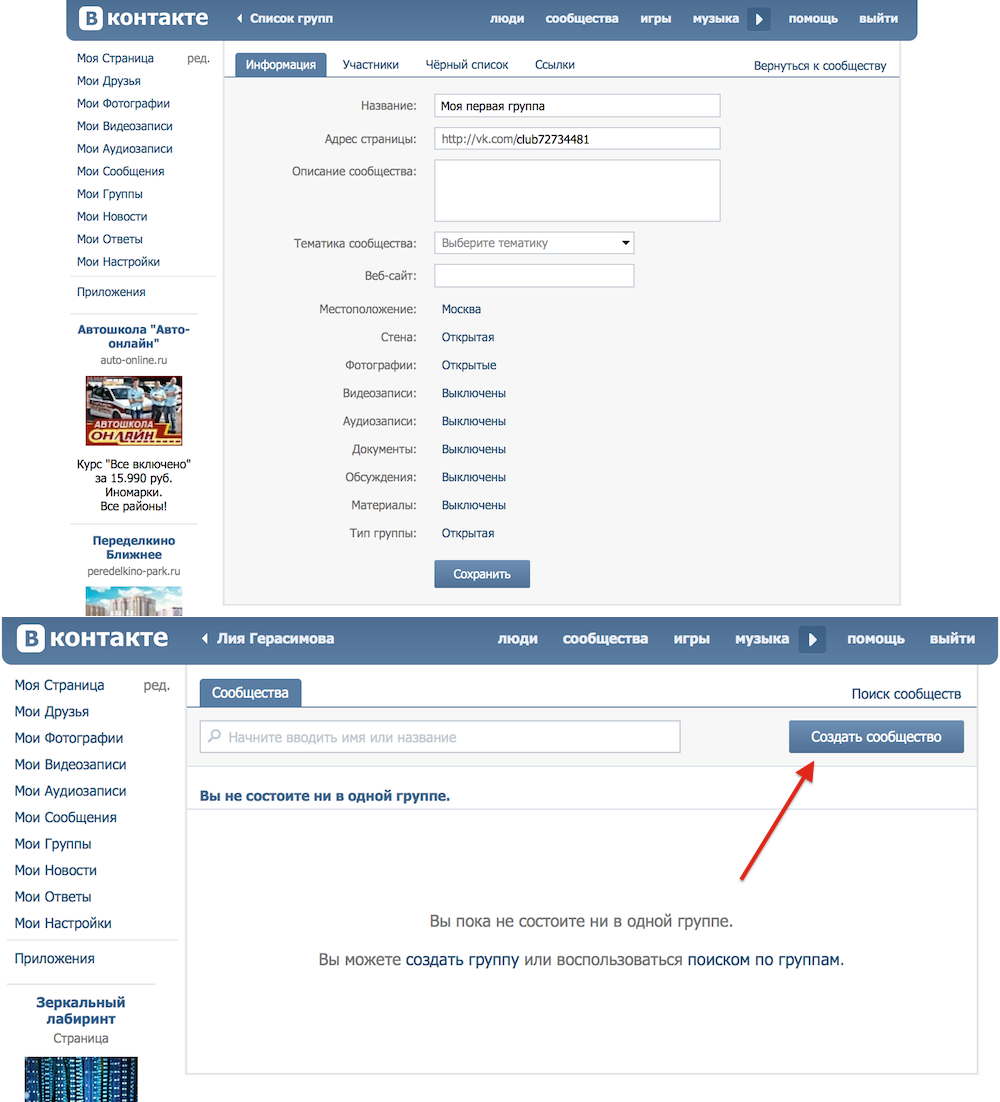 Для этого в ее настройках, которые обозначены шестеренкой, нужно нажать пункт «Информация», после «Тип группы». Здесь отмечается вариант «Закрытая». Чтобы сохранить настройки, нажимается галочка в правой части экрана.
Для этого в ее настройках, которые обозначены шестеренкой, нужно нажать пункт «Информация», после «Тип группы». Здесь отмечается вариант «Закрытая». Чтобы сохранить настройки, нажимается галочка в правой части экрана.




 Это очень удобная вещь, сообщения адресованы напрямую к сообществу, а отвечать на них могут все руководители. Подписчику не нужно искать администратора группы, которые зачастую скрывают себя из блока с контактами, чтобы задать вопрос. А администраторы не запутаются по какому из их нескольких сообществ задан вопрос. Чтобы на своей личной страничке сразу увидеть, что сообществу поступило сообщение, нужно добавить свою группу в левое меню.
Это очень удобная вещь, сообщения адресованы напрямую к сообществу, а отвечать на них могут все руководители. Подписчику не нужно искать администратора группы, которые зачастую скрывают себя из блока с контактами, чтобы задать вопрос. А администраторы не запутаются по какому из их нескольких сообществ задан вопрос. Чтобы на своей личной страничке сразу увидеть, что сообществу поступило сообщение, нужно добавить свою группу в левое меню.


 После этого она сразу же сохраняется в буфер.
После этого она сразу же сохраняется в буфер.
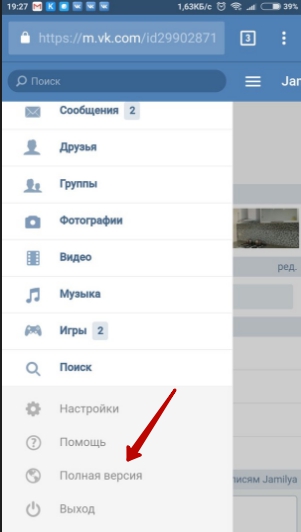
 Например, «Купим всем и все»;
Например, «Купим всем и все»;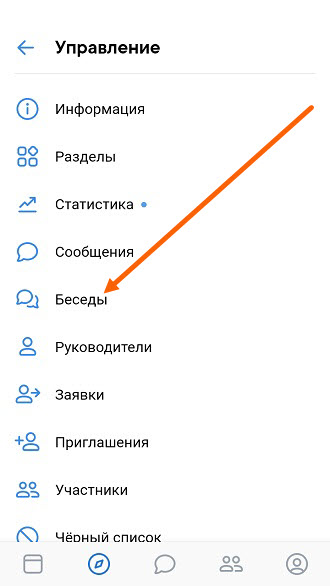 д.).
д.).
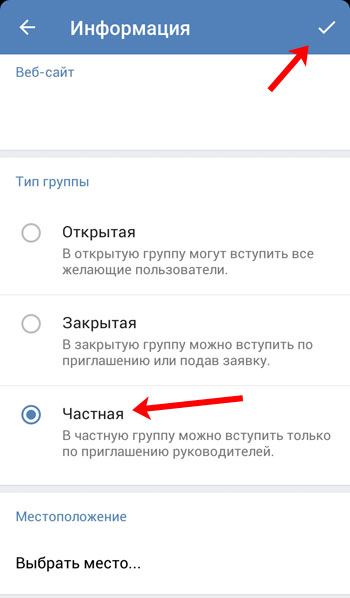 д.), выберите тематическое направление
д.), выберите тематическое направление д.). Предположим, что вы создаете публичную страницу
д.). Предположим, что вы создаете публичную страницу Вы должны ежедневно публиковать не менее пяти развлекательных или информационных записей, которые были бы интересны целевой аудитории.
Вы должны ежедневно публиковать не менее пяти развлекательных или информационных записей, которые были бы интересны целевой аудитории.
Добавить комментарий